【初心者向け】Coincheck(コインチェック)の口座開設方法を解説!

こんにちは、しんです。
本記事では、国内最大級の仮想通貨取引所のCoinchek(コインチェック)の口座開設方法を解説します。

「仮想通貨を買いたいけど口座開設の仕方とかわからない」と悩んでいませんか?
今回の記事を読んでいただければ、手順に悩むことなく超簡単に口座開設をすることができます。

実際の画面を使って解説しています。
- Coinchek(コインチェック)の口座開設の3STEP
口座開設まで数日かかると思っていましたが登録から6時間くらいで開設できていました。細かい口座開設の手順は5分ほどで完了できます。
それでは解説していきます。
Coinchek(コインチェック)の口座開設の3STEP
結論、口座開設する手順は以下の3STEPになります。
- メールアドレス・パスワードでアカウント登録をする
- SMS認証・本人確認をする
- 2段階認証をする
①メールアドレス・パスワードでアカウント登録
まず初めにアカウント登録をします。
アカウント登録(1):Coinchek公式サイトにアクセス
Coinchek公式サイトにアクセスして、「会員登録」をタップしてください。
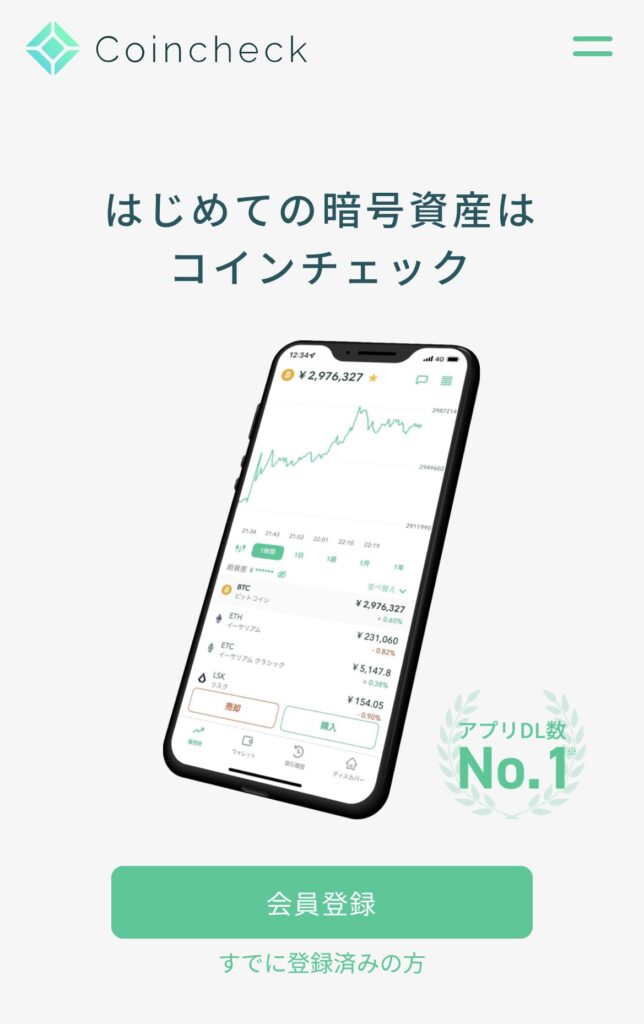
アカウント登録(2):メールアドレスとパスワードを入力
メールアドレスとパスワードを入力して「私はロボットではありません」にチェック(✅)を入れて→「登録」をタップしてください。
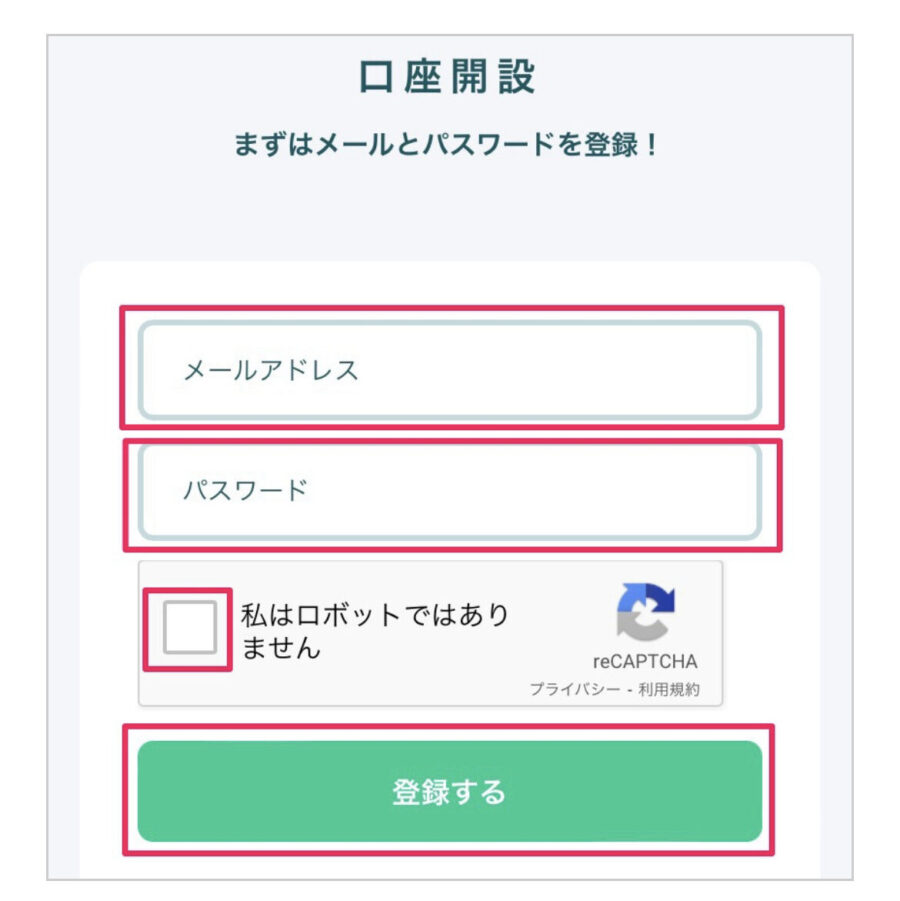
アカウント登録(3):画像認証
該当する画面をタップ→右下の「確認」をタップ。
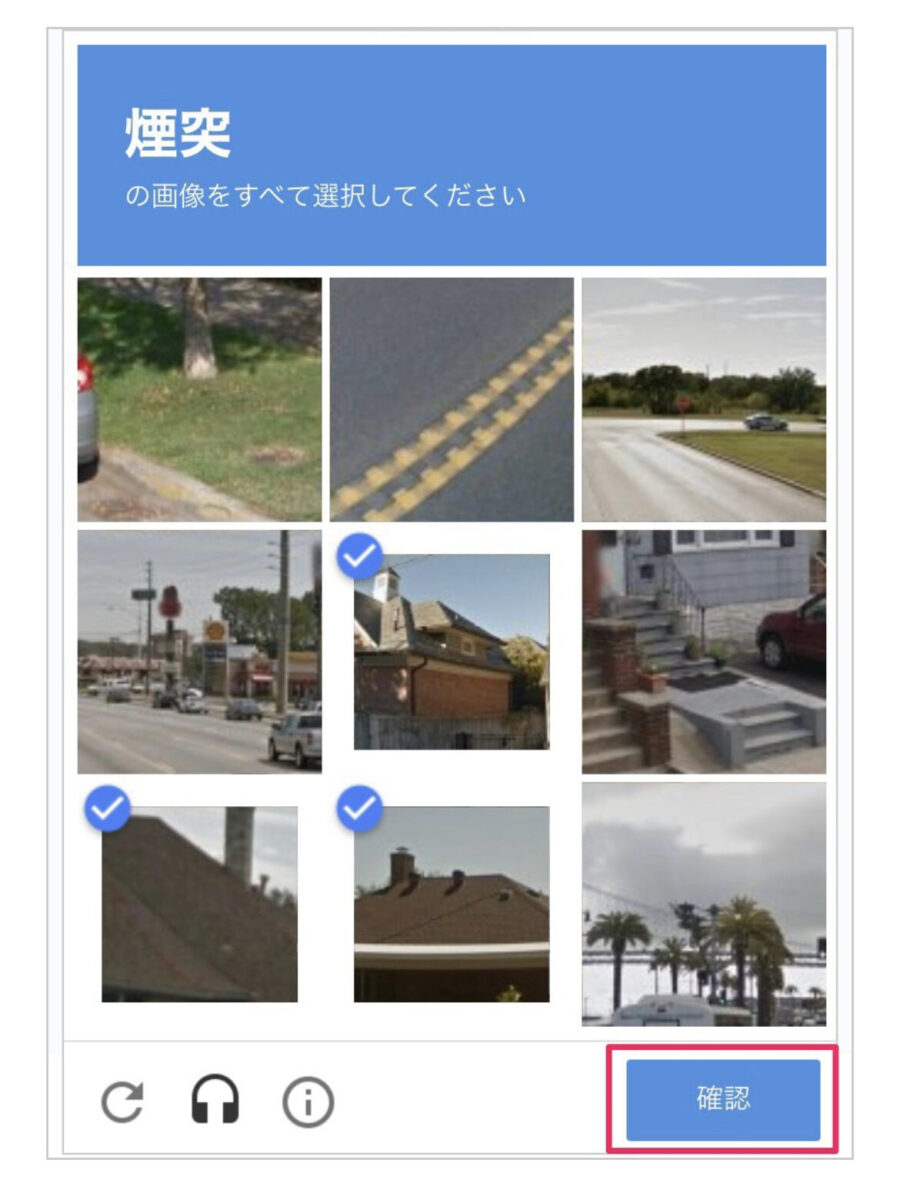
登録をタップしてください。
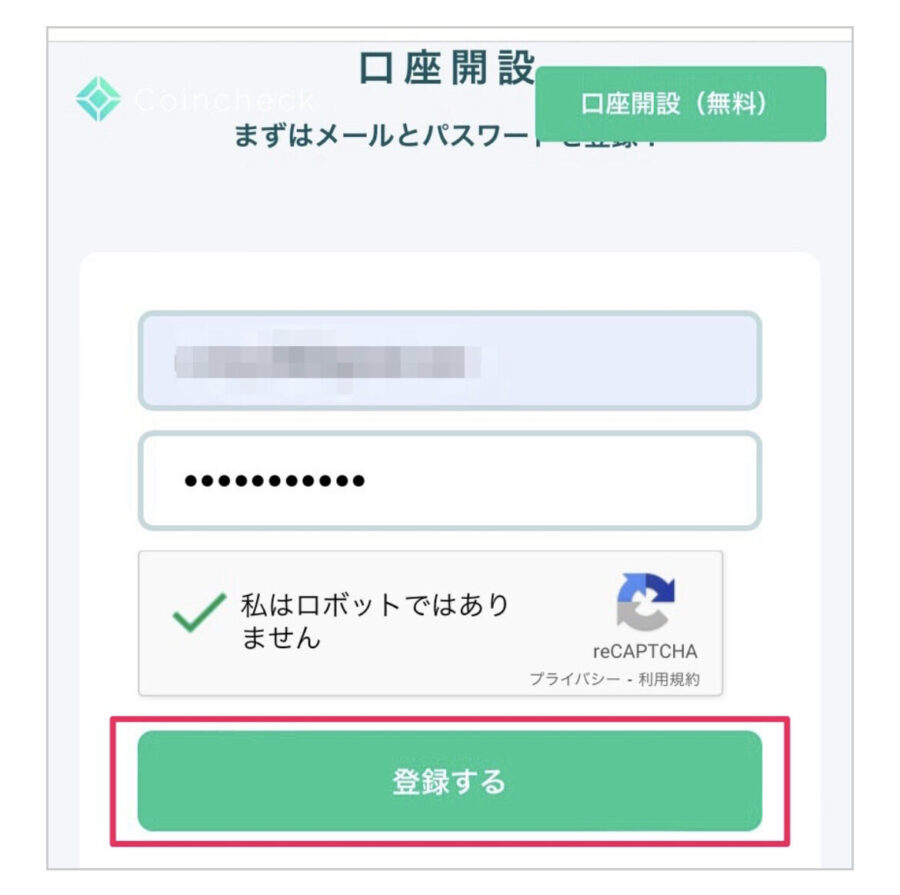
アカウント登録(4):確認メールが送られます
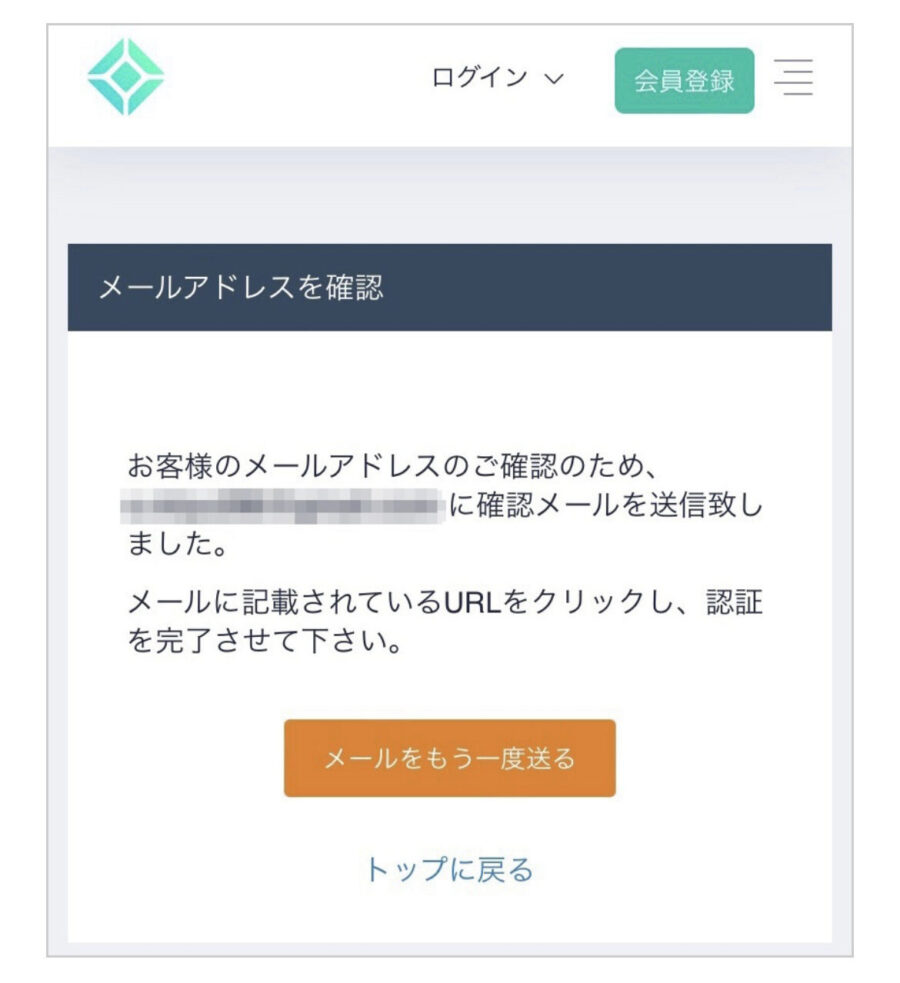
メールを開いて、URLをクリックしてください。

英語のメールが届きますが問題ありません。
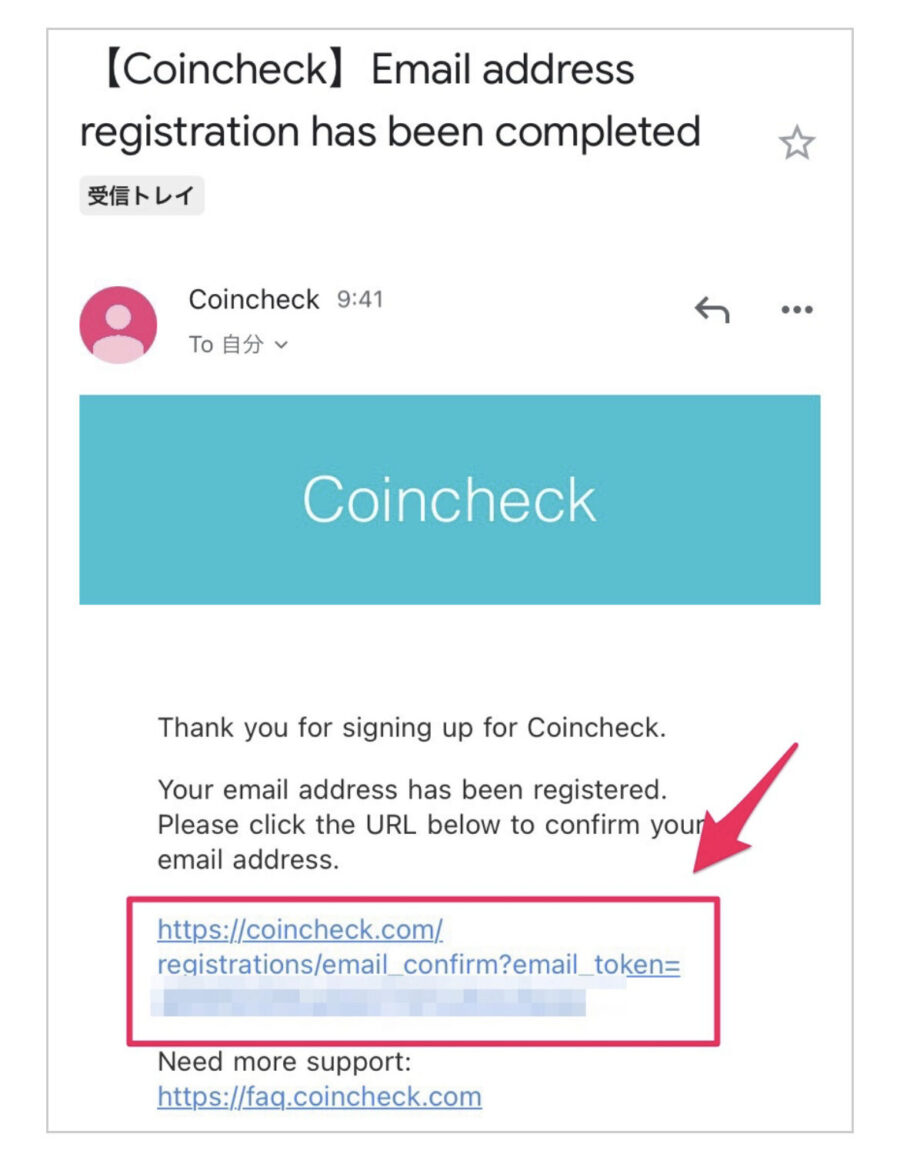
アカウント登録(5):アプリをダウンロードし、ログインする
「開いた」をタップします。
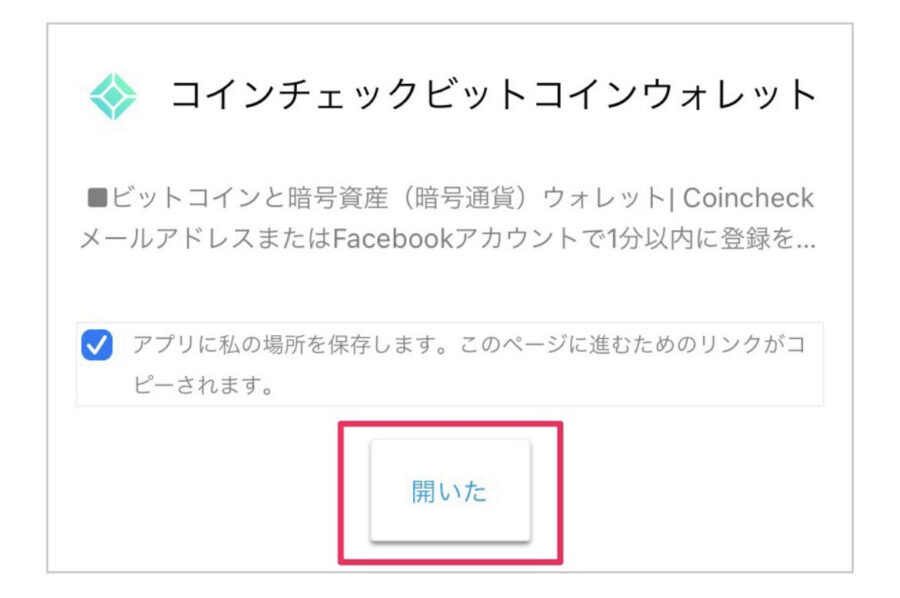
「開く」をタップ。
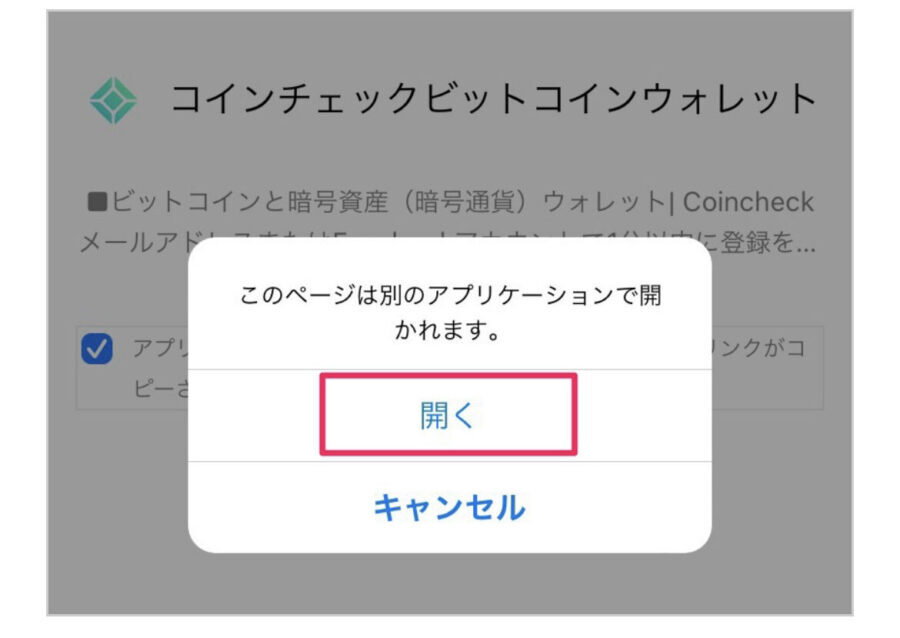
次に「入手」をタップします。
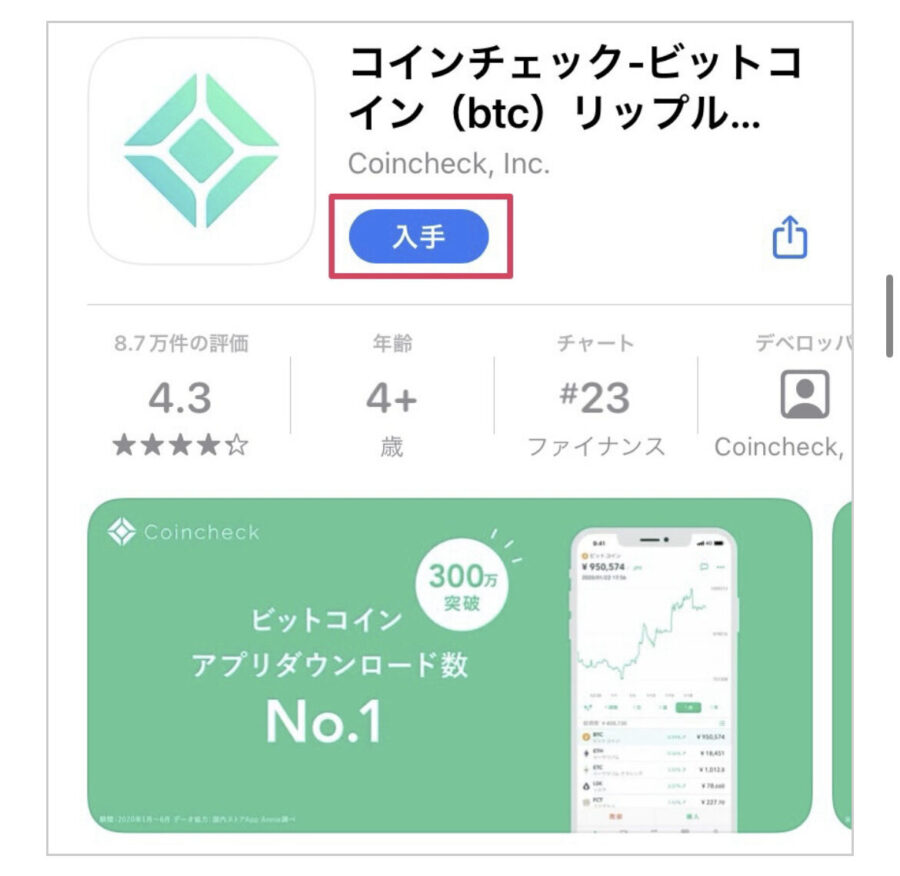
ダウンロードが終わったら、アプリを起動してください。
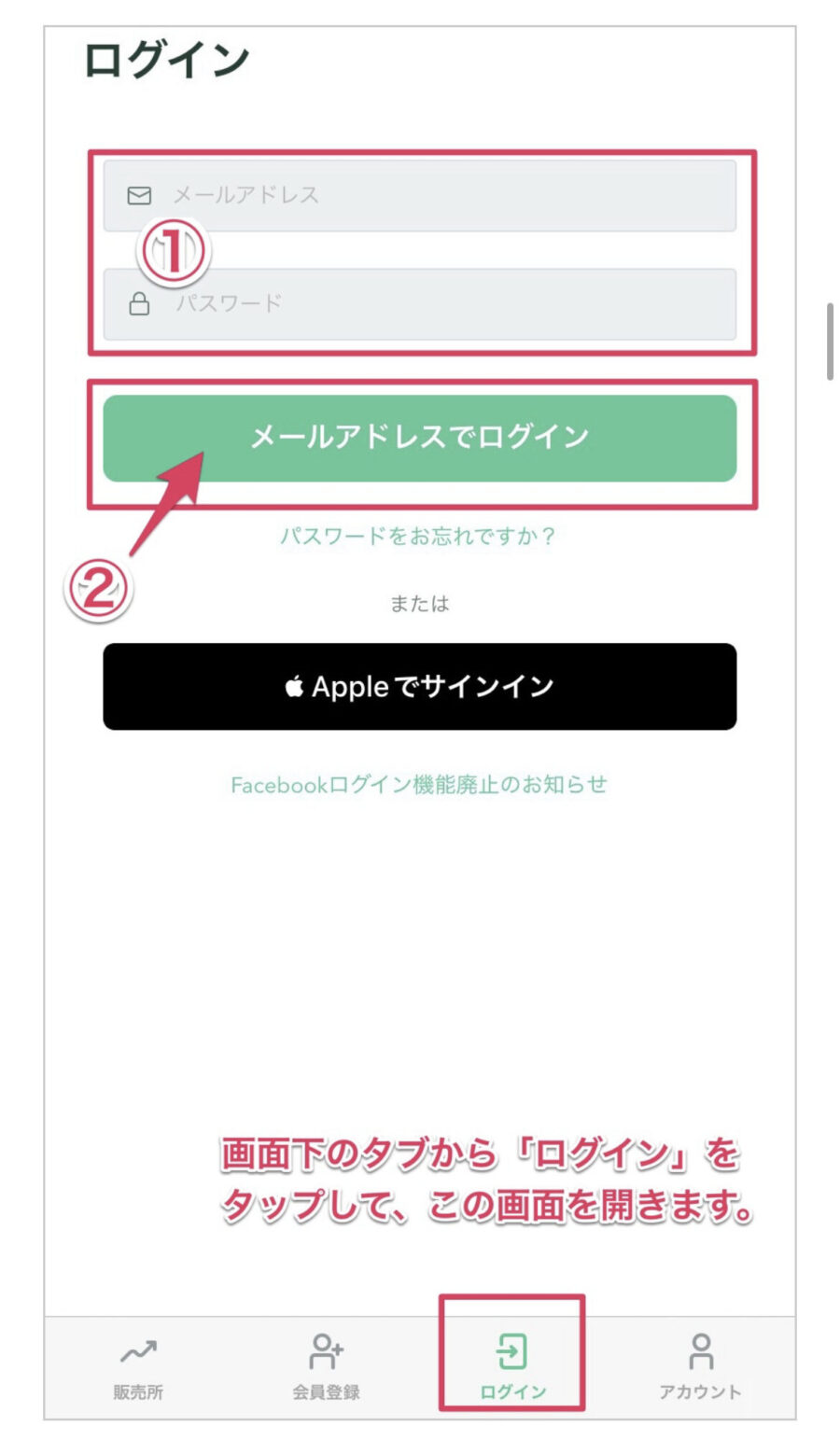
画面下のタブ「ログイン」をタップしてログイン画面を開いてください。
①メールアドレスとパスワードを入力→②「メールアドレスでログイン」をタップします。
アカウント登録(6):メールアプリを起動→メールを確認してURLをクリックします
下記の画面になったら、「メールアプリを起動」をタップします。
起動するメールアプリを選択してください。
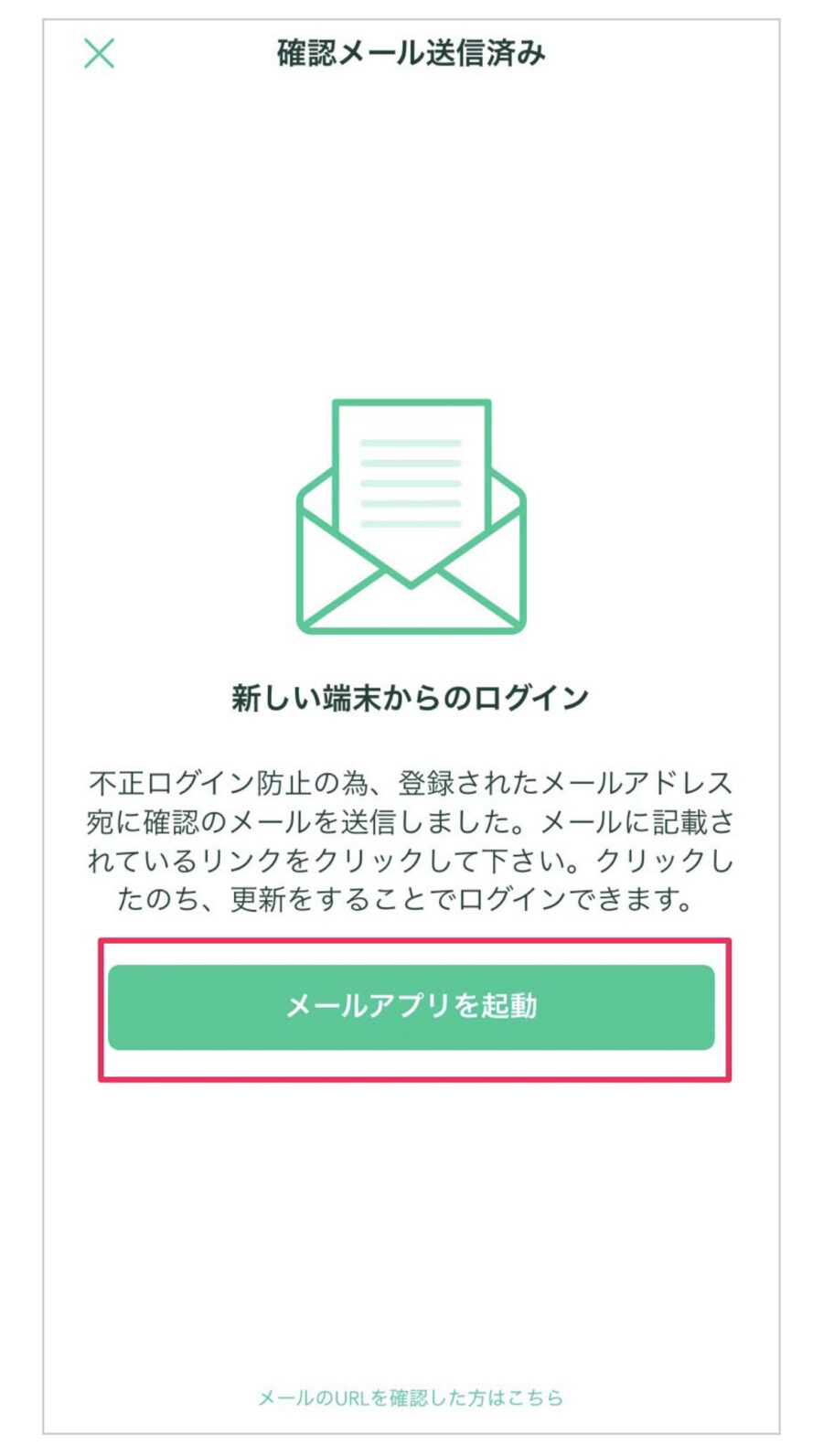
メールを開くと、下の画像のようなメールが届いているのでURLをタップしてください。
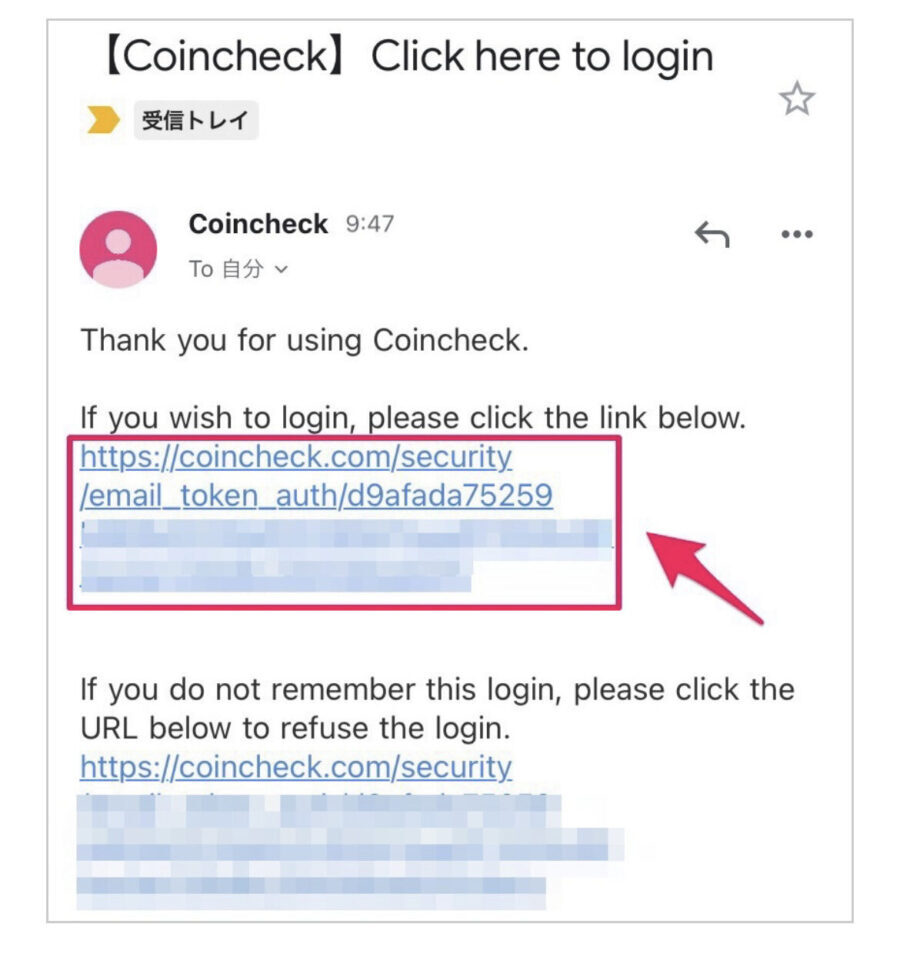
アカウント登録(7):重要事項の確認と同意
重要事項の承諾をしていきます。
「各種重要事項を確認する」をタップしてください。
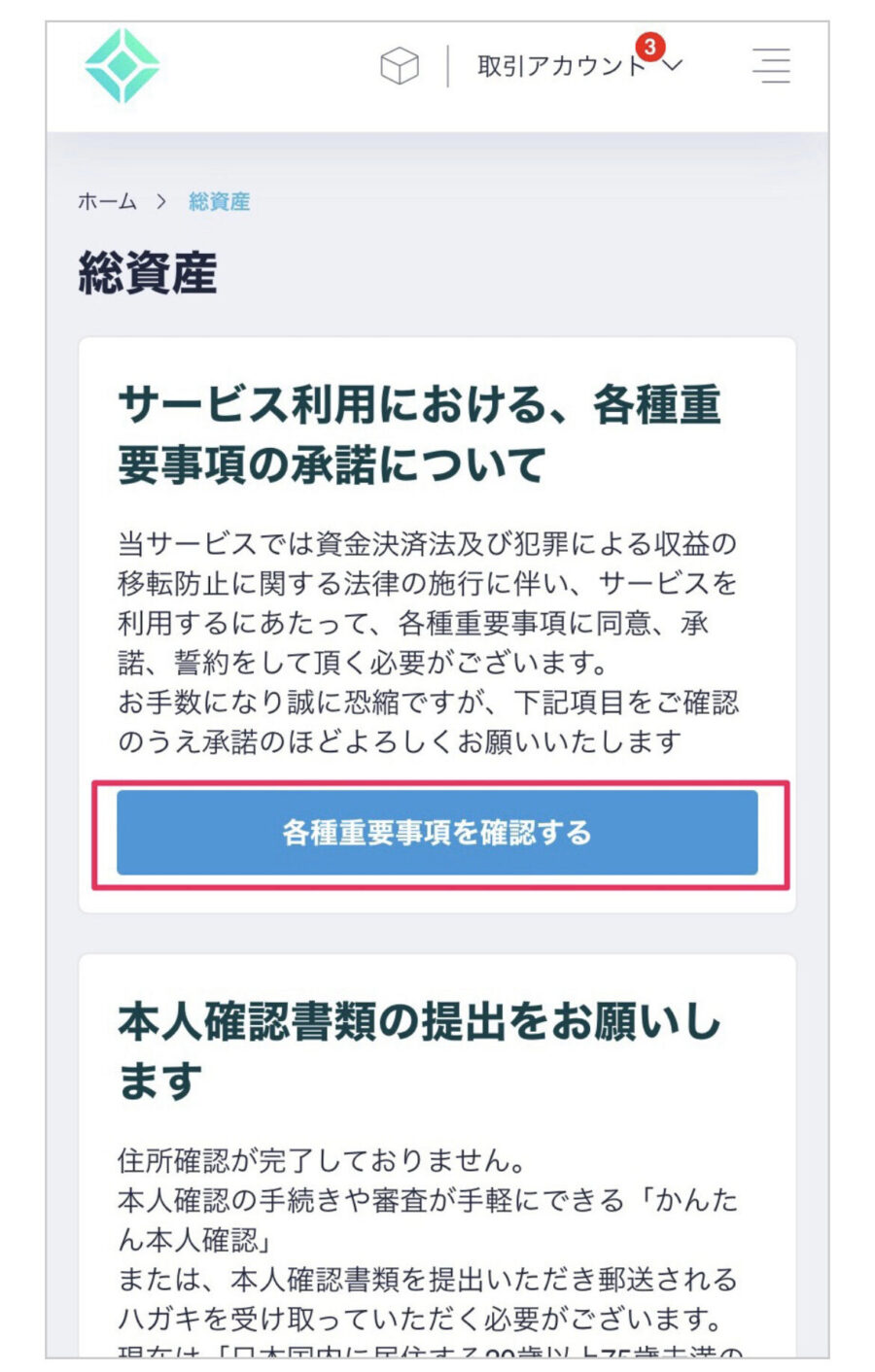
それぞれの項目にチェック(✅)を入れてください。
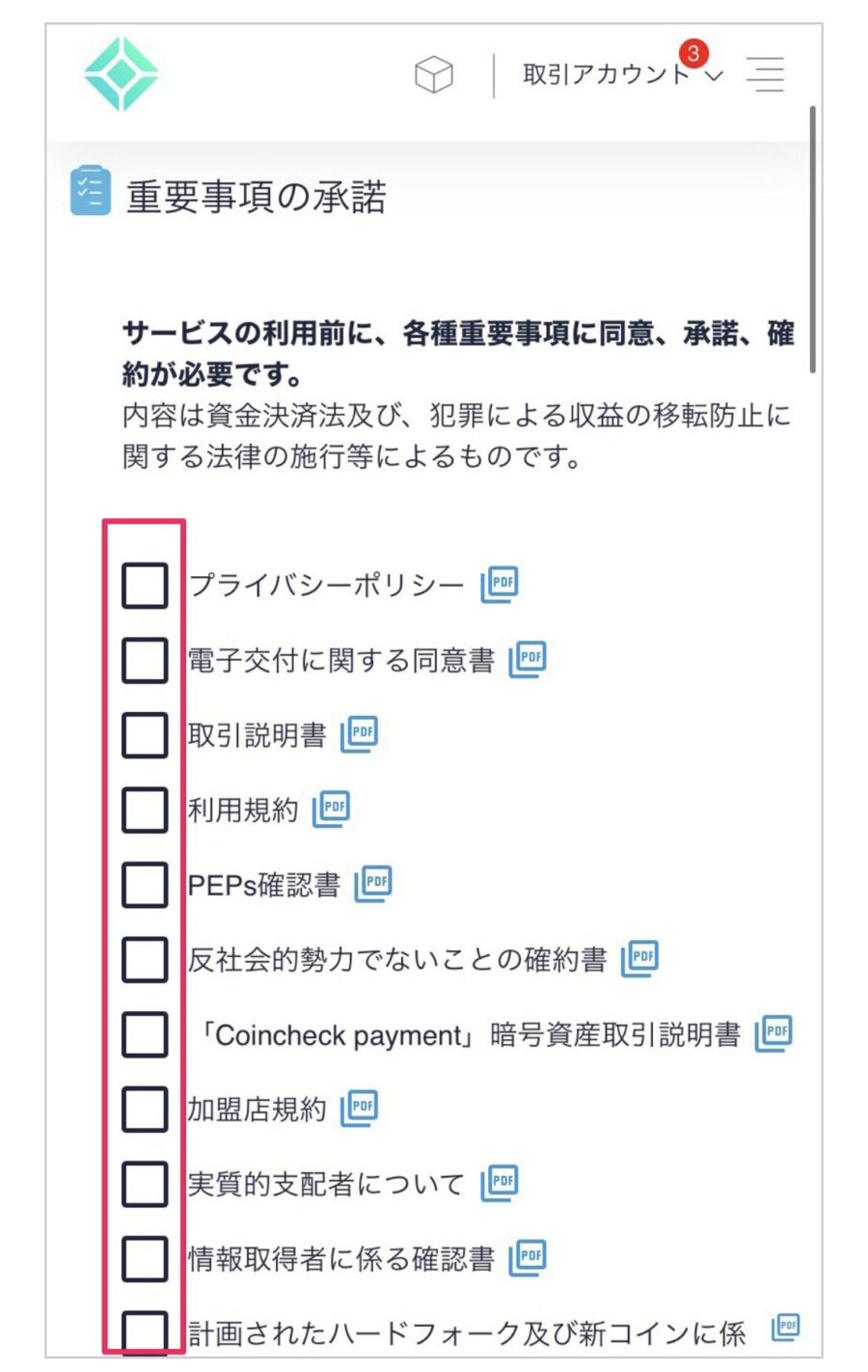
✅を入れたら、「各種重要事項に同意、承諾してサービスを利用する」をタップします。
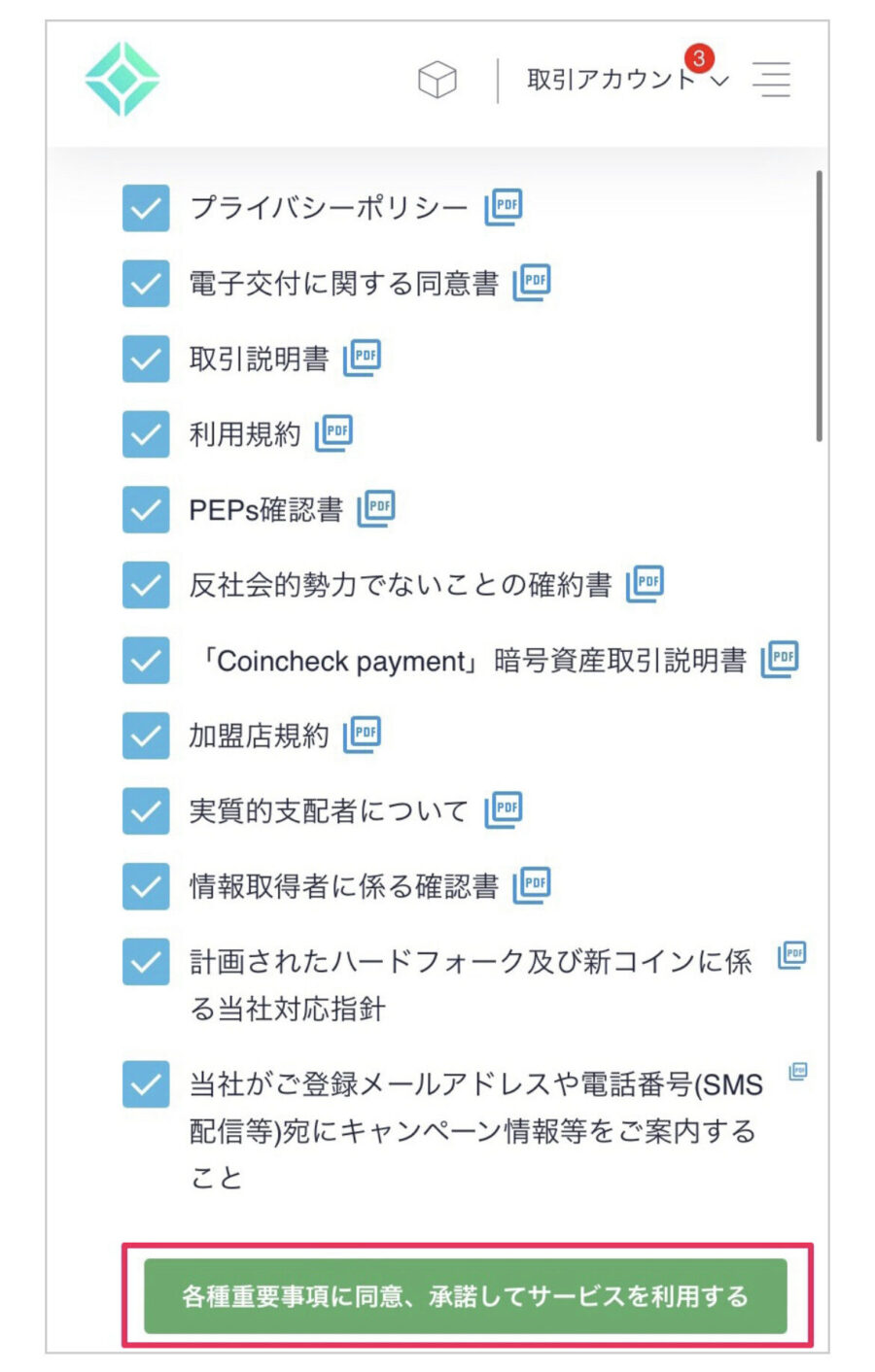
「本人確認書類を提出する」をタップして、次のSTEPに進んでいきます。
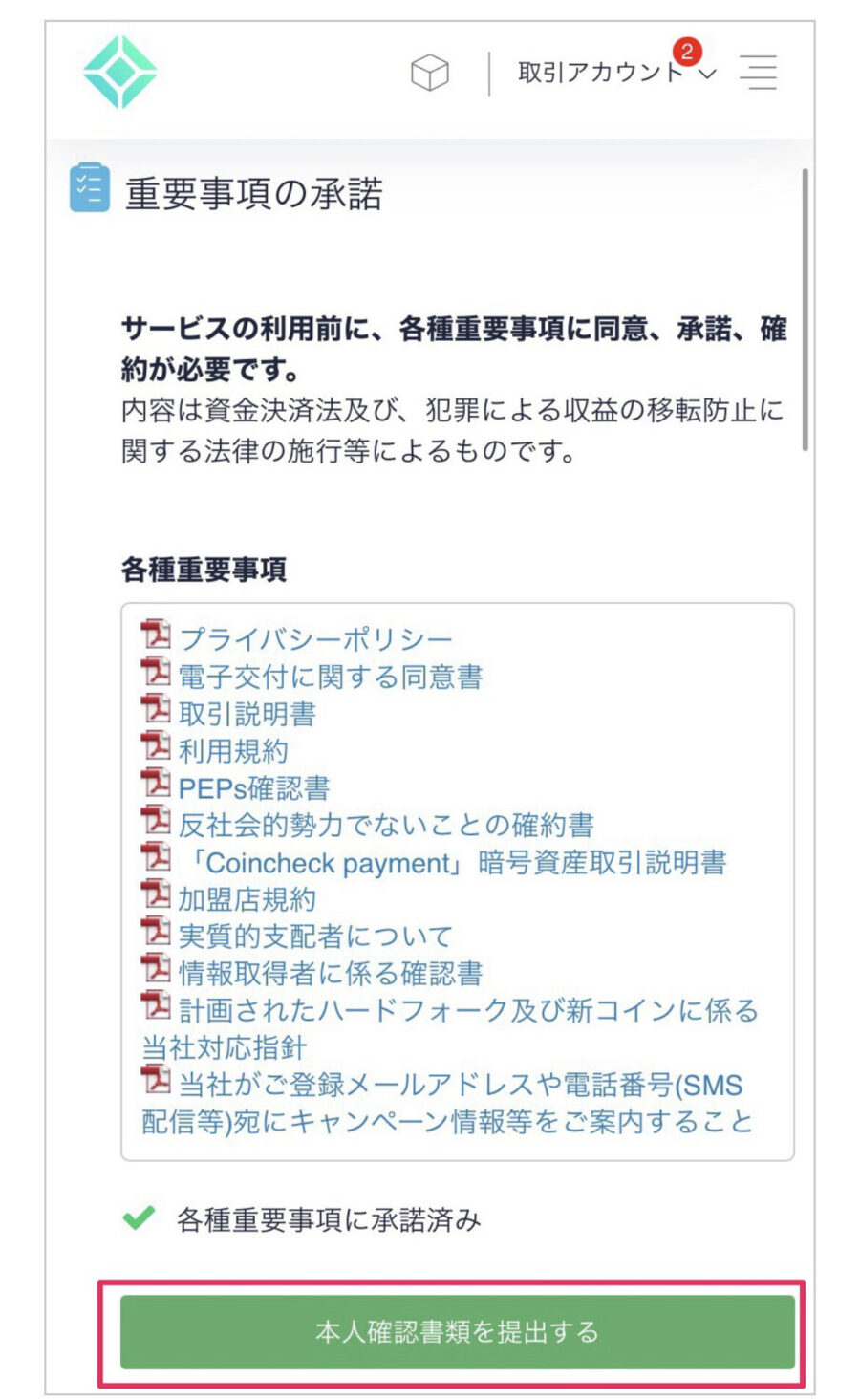
②SMS認証・本人確認
SMS認証・本人確認(1):SMS(電話番号)認証をする
電話番号を入力して「SMSを送信する」をタップしてください。
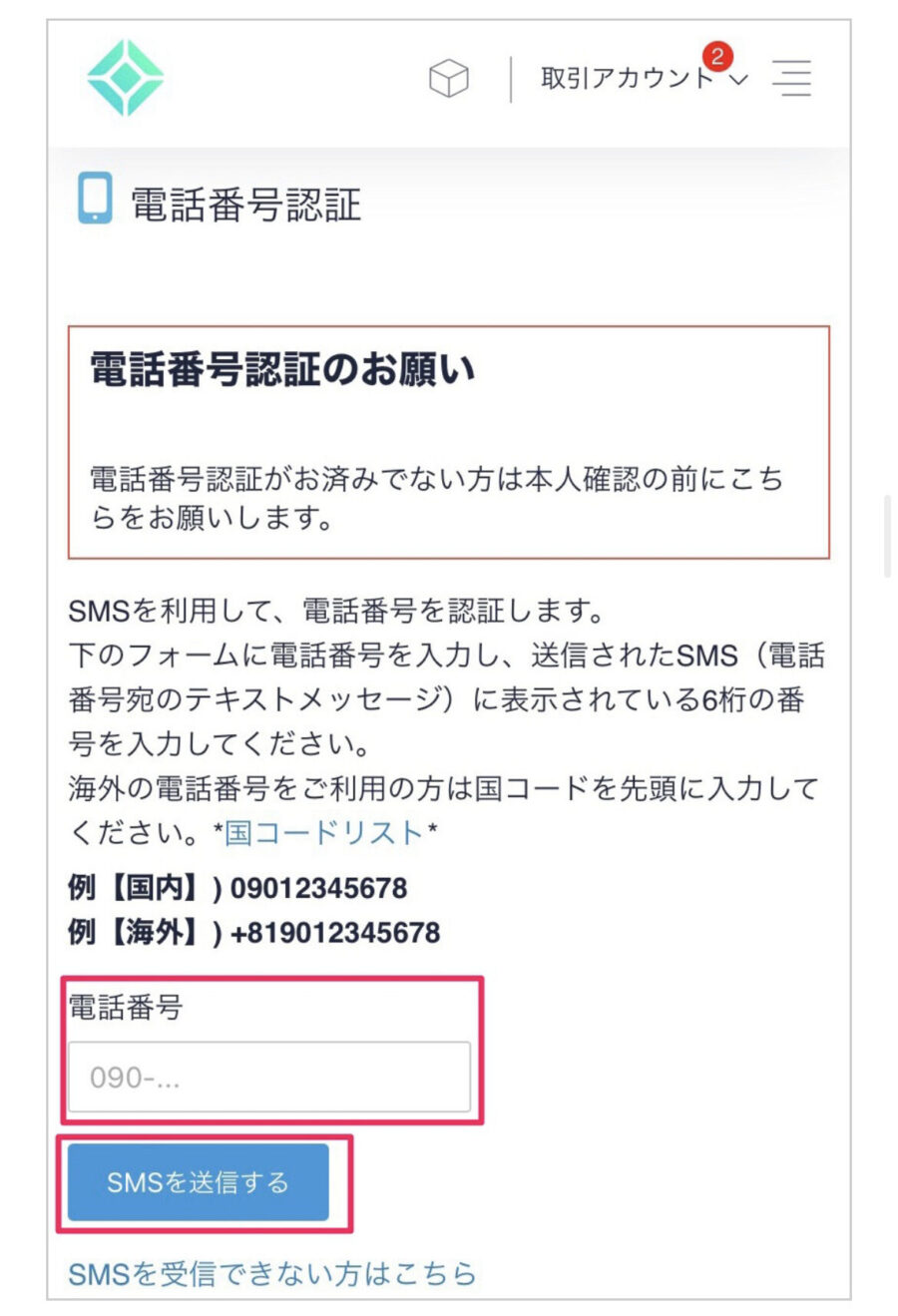
SMSを開いて、コードを確認→長押しで認証コードをコピーしてください。
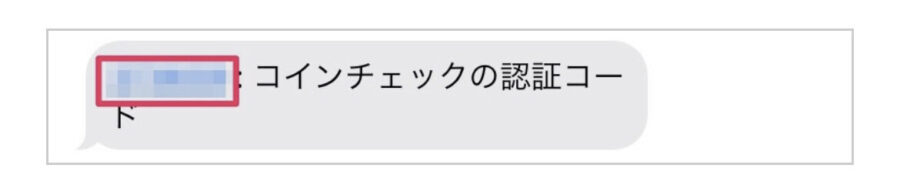
認証コードを貼り付けて、認証するをタップします。
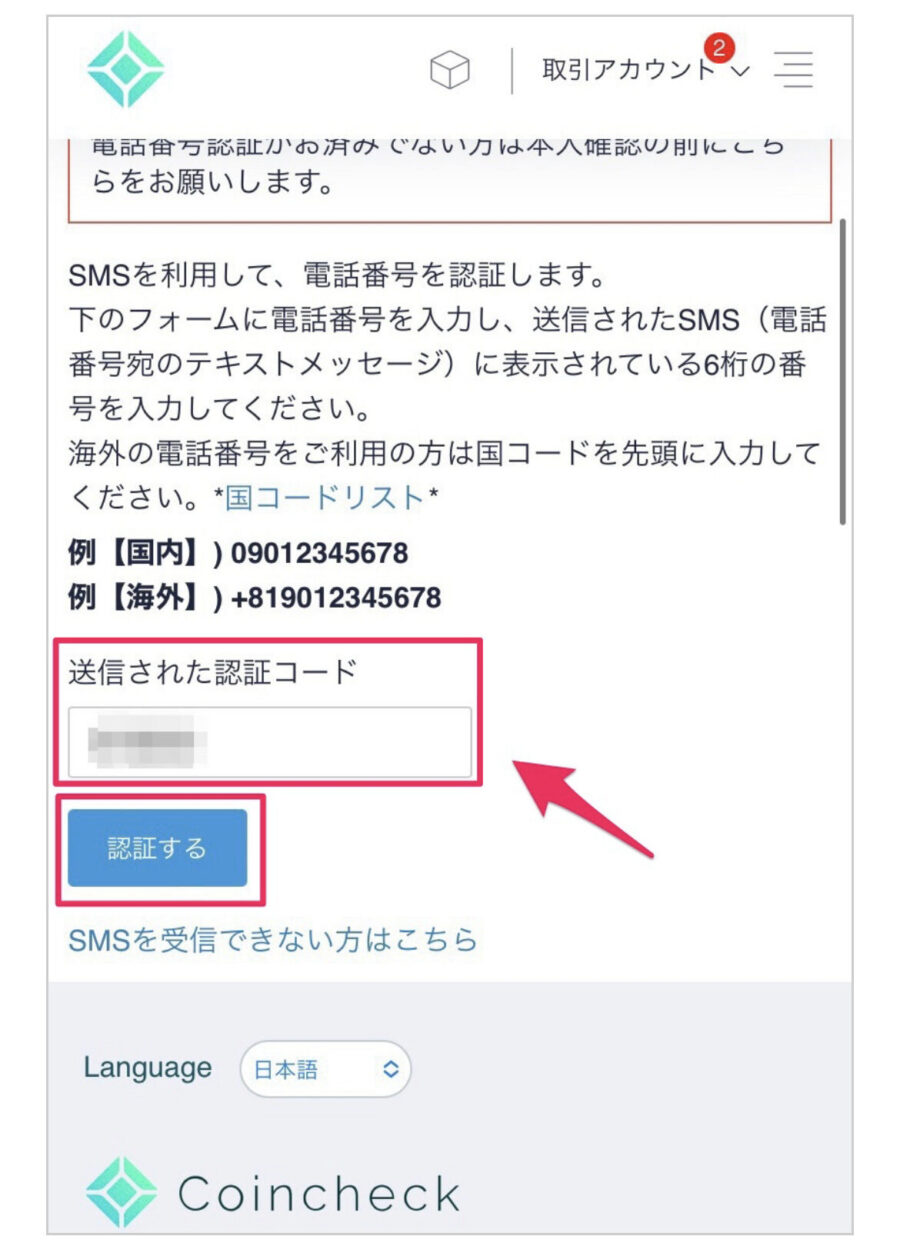
「本人確認書類を提出する」をタップ。
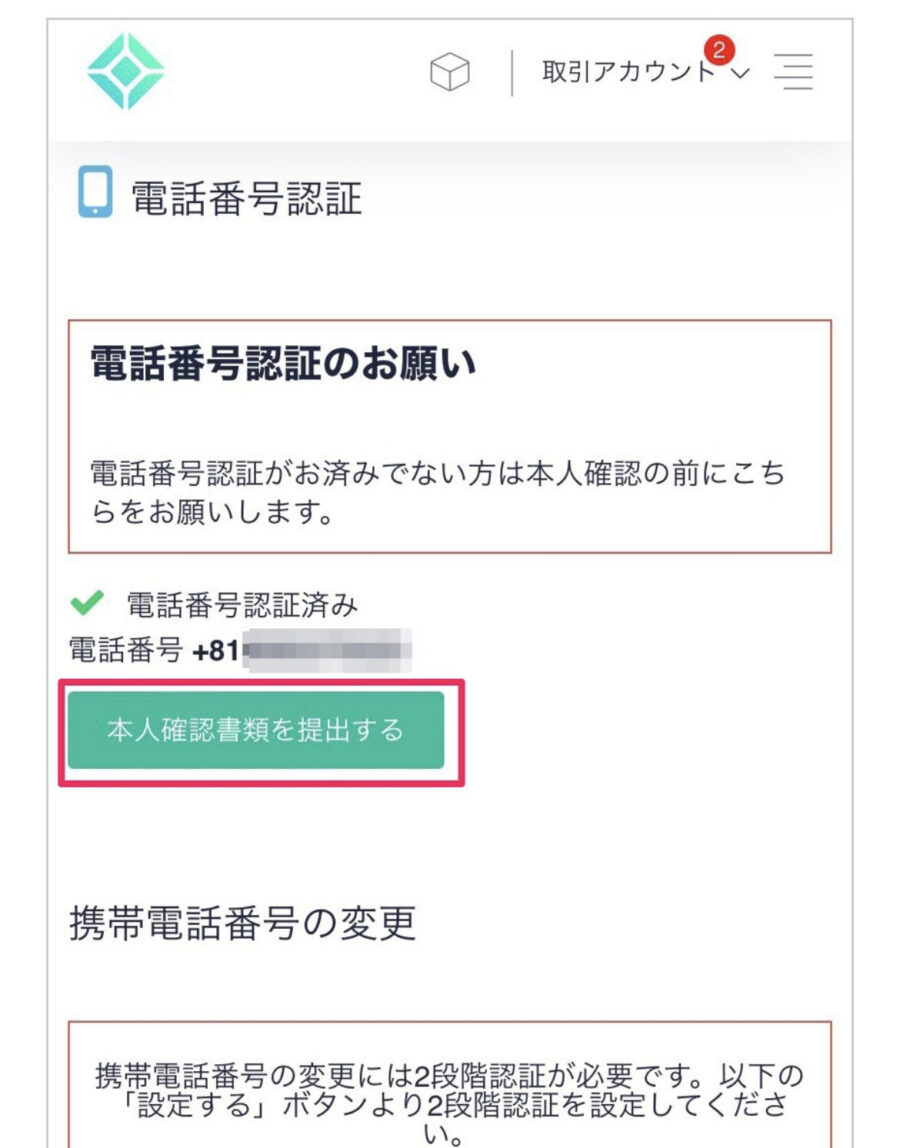
SMS認証・本人確認(2):本人確認書類の提出をする
下記のような画像が出ますが、すでにアプリはダンロード済みなので、QRコード表示はせずに、ホーム画面からコインチェックのアプリを開いてください。
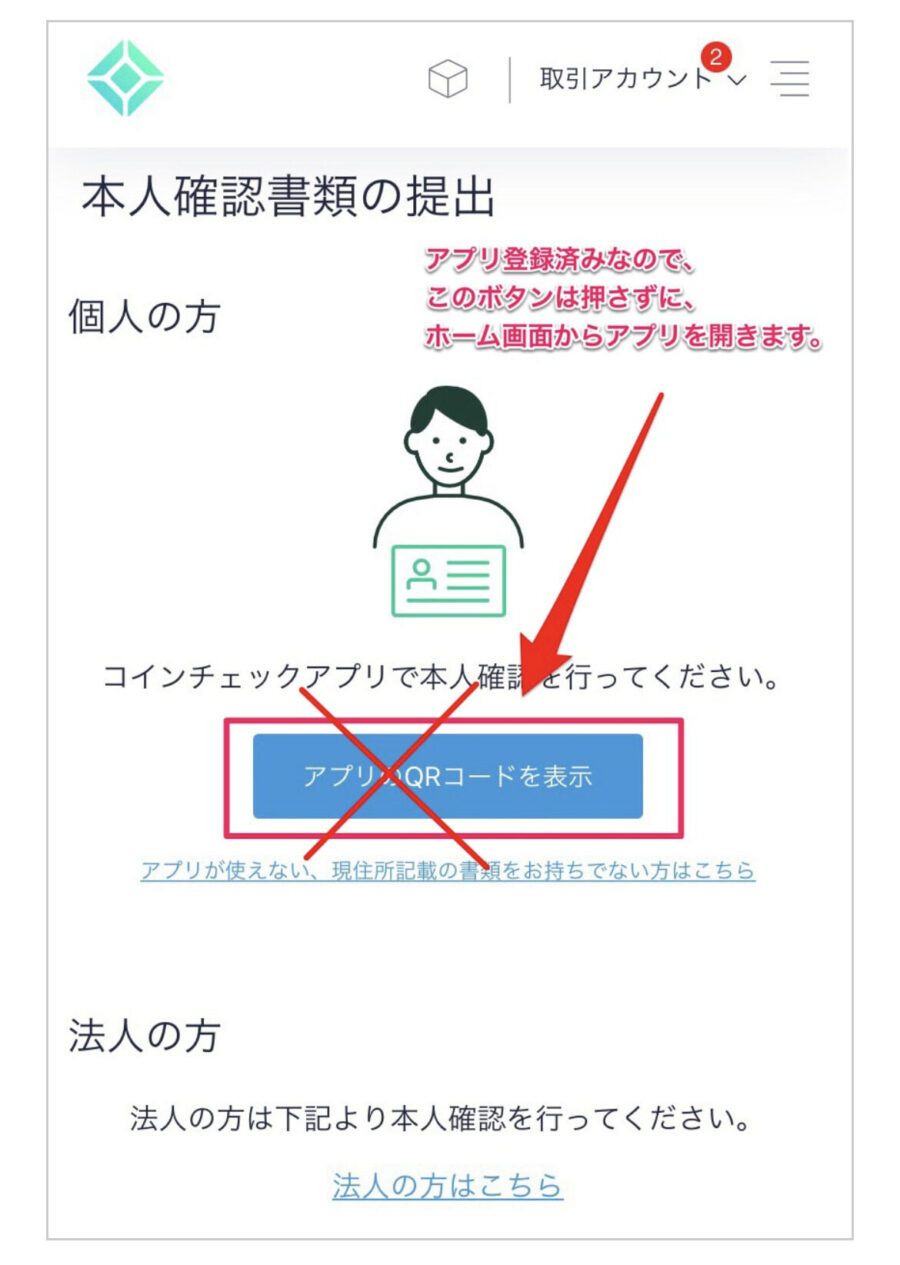
下のタブ「本人確認」をタップ。
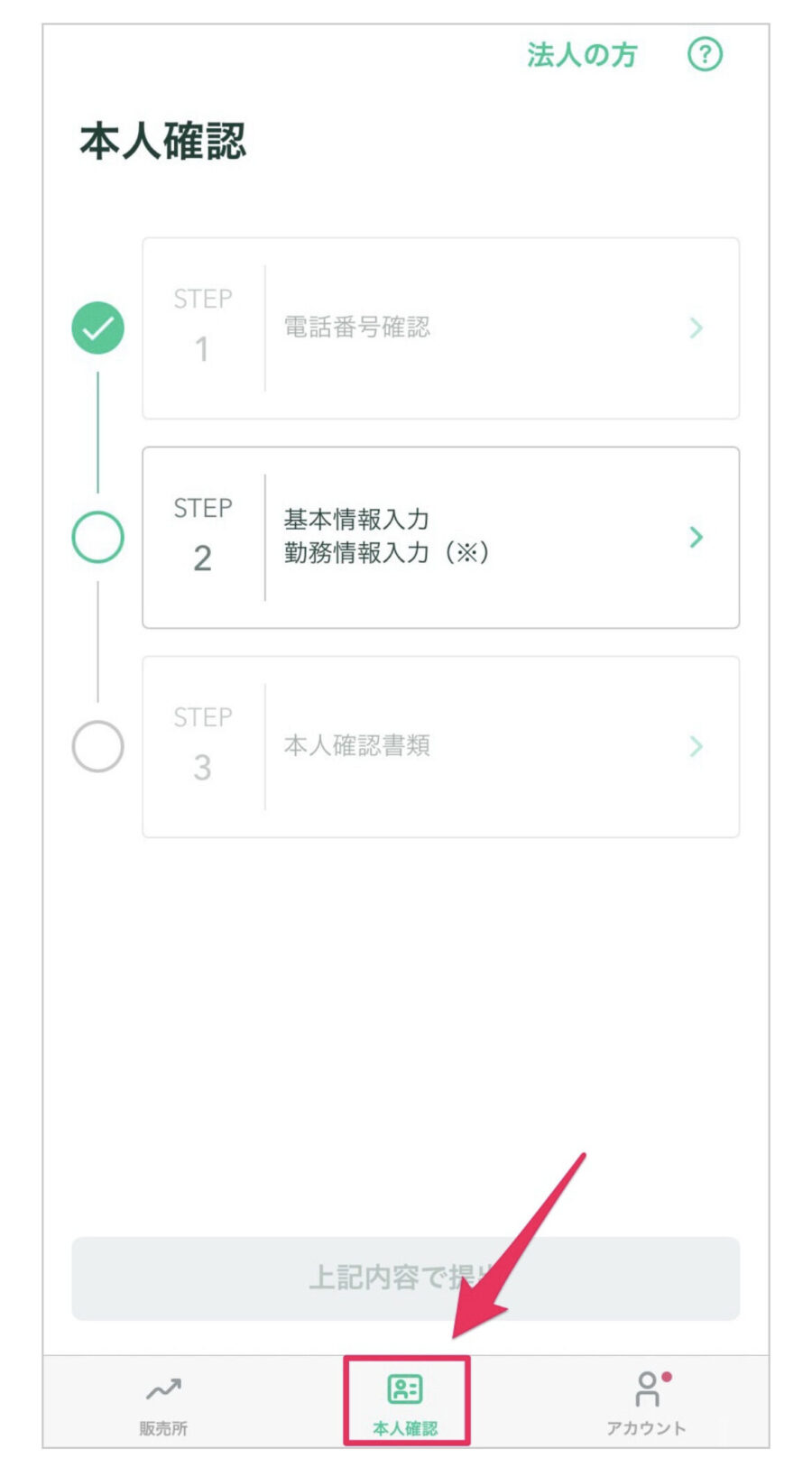
基本情報と勤務情報を入力してください。
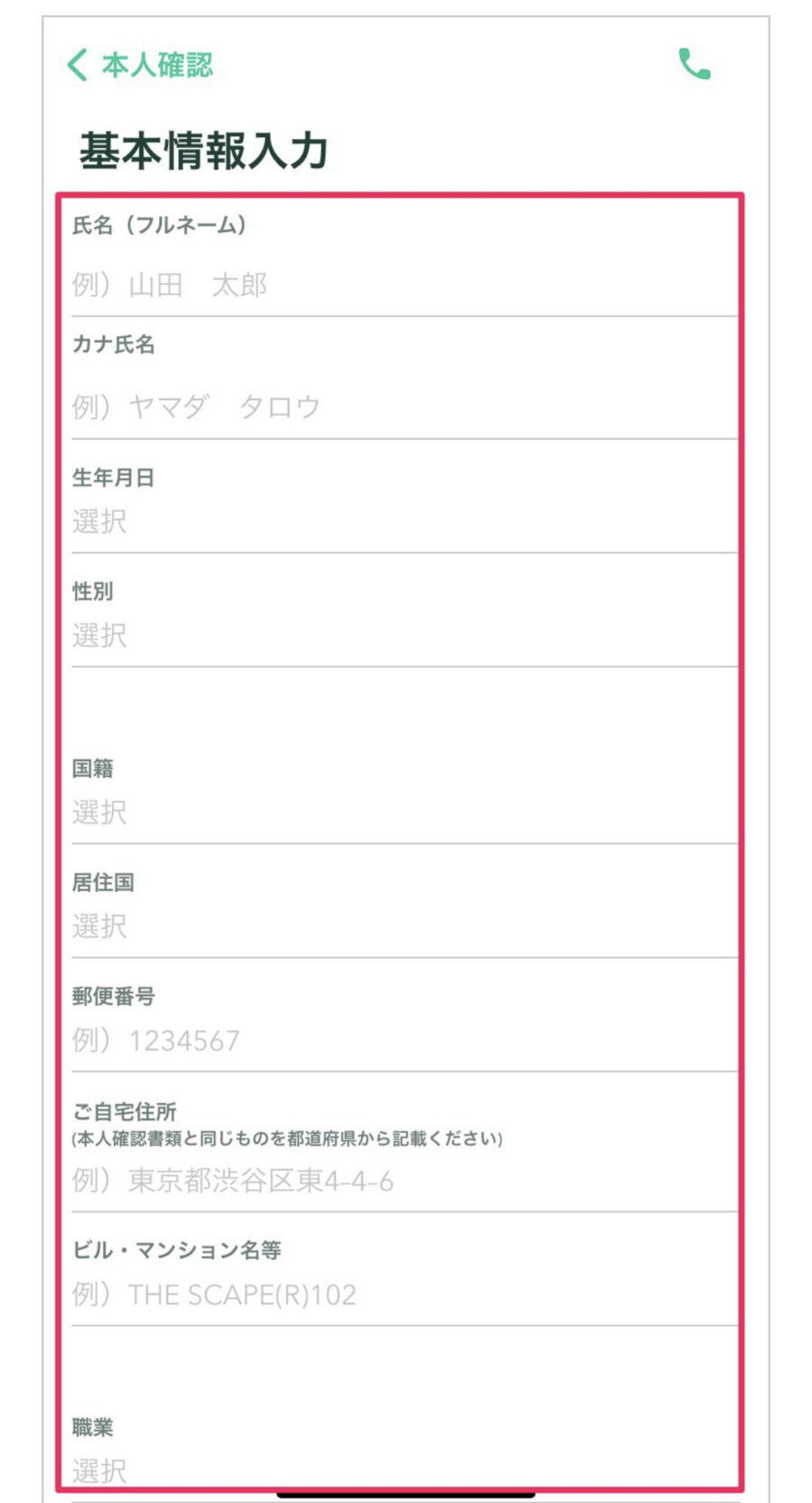
入力が完了したら「確認」をタップしてください。
次に、本人確認書類を提出します。
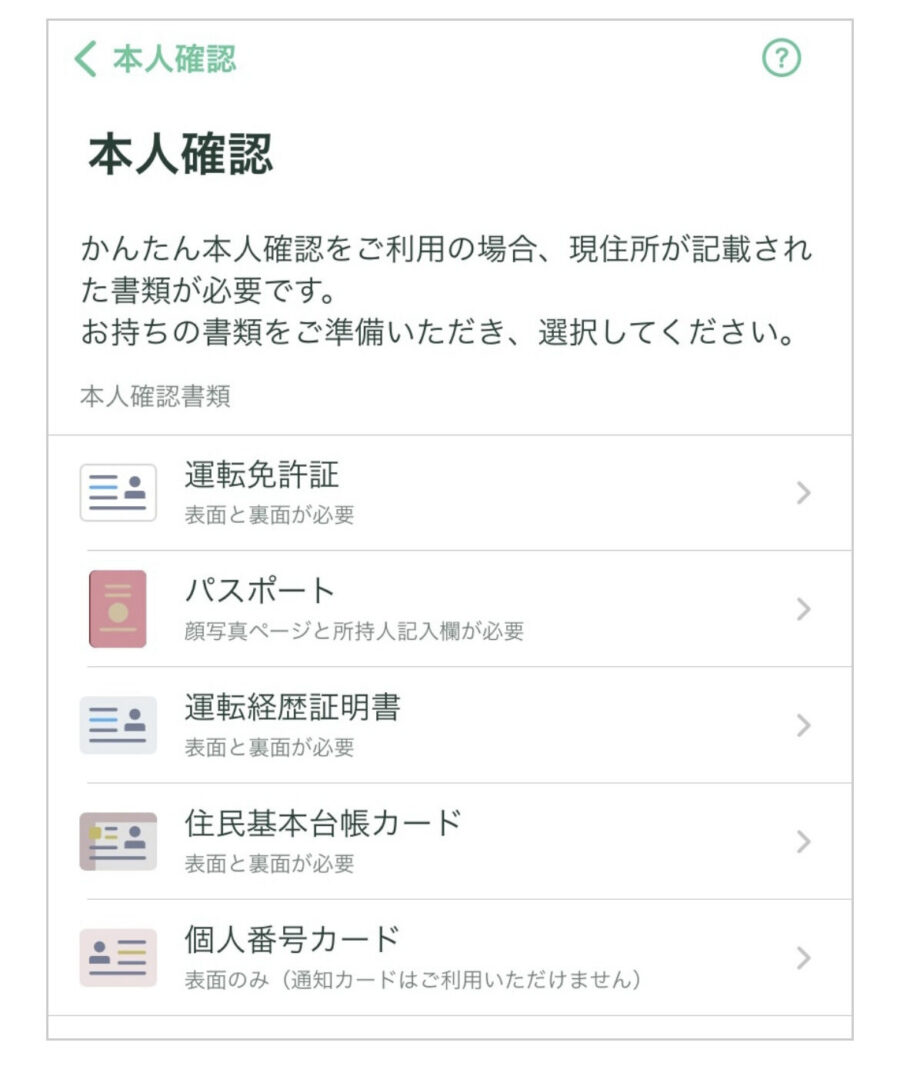
- 運転免許証(表面と裏面)
- パスポート(「顔写真ページ」と「住所記載ページ」)
- 在留カード(表面と裏面)
- 特別永住者証明書(表面と裏面)
- 運転経歴証明書(表面と裏面。交付年月日が2012年4月1日以降のもの)
- 住民基本台帳カード(表面と裏面)
- 個人番号カード(表面のみ、裏面は提出不要)※「通知カード(顔写真なし)」は本人確認書類としては利用不可
「現住所が記載されている本人確認書類を選択していますか?」を確認して問題なければ「はい」をタップしてください。
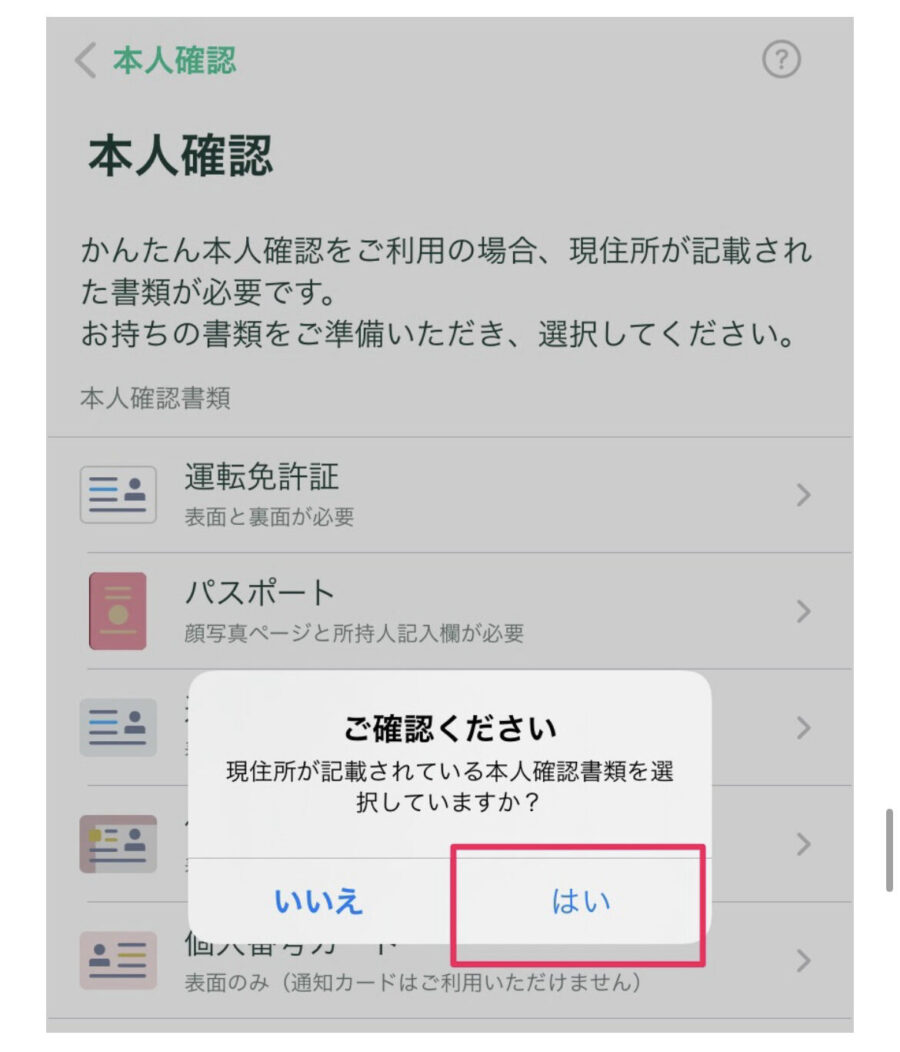
SMS認証・本人確認(3):顔と本人確認書類の撮影
次に、顔と本人確認書類をスマホで撮影します。
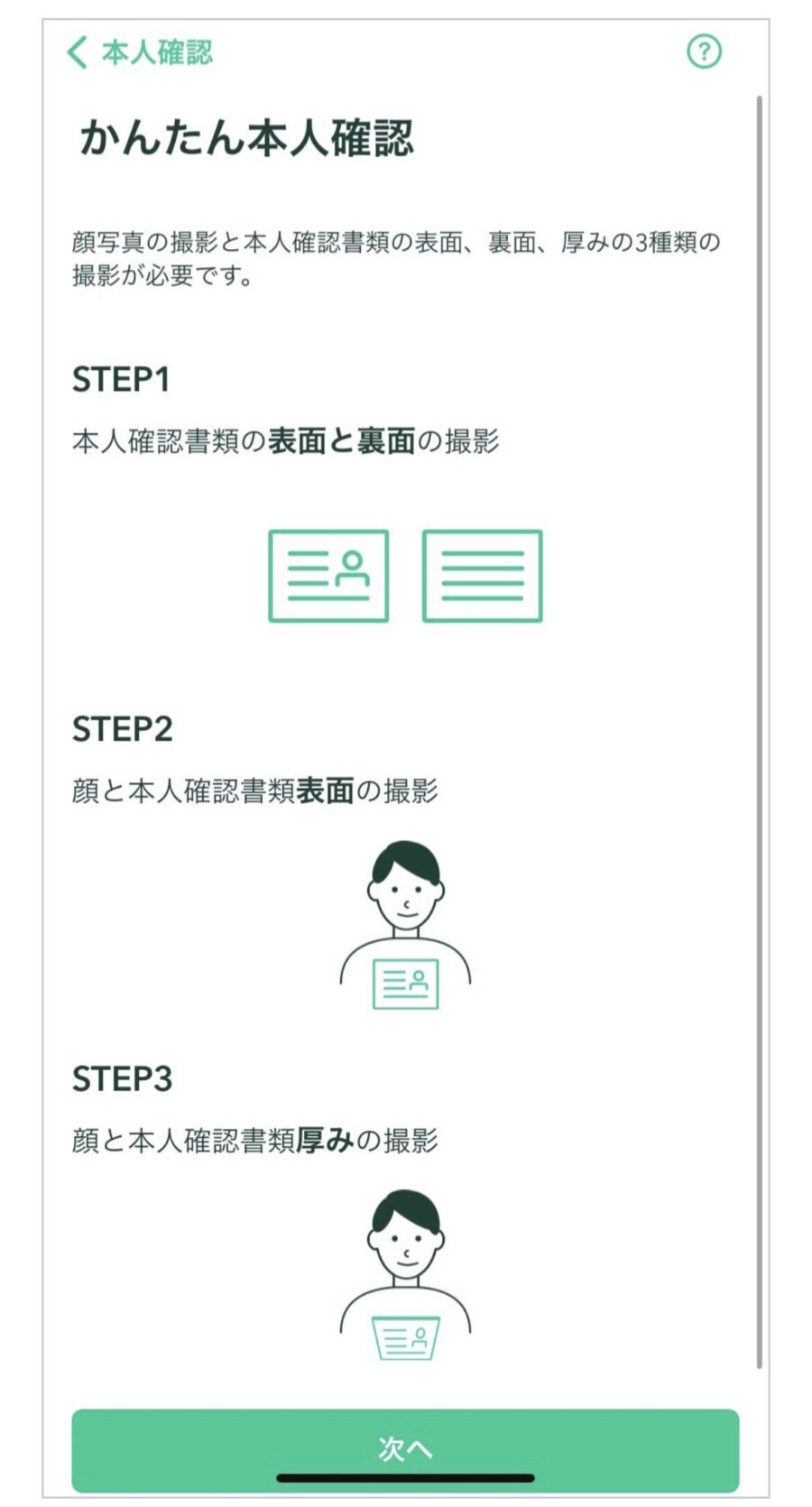
SMS認証・本人確認(4):本人確認を提出
電話番号の確認・基本情報・勤務情報入力・本人確認書類の3つが終わったら「上記内容で提出」をタップして提出してください。
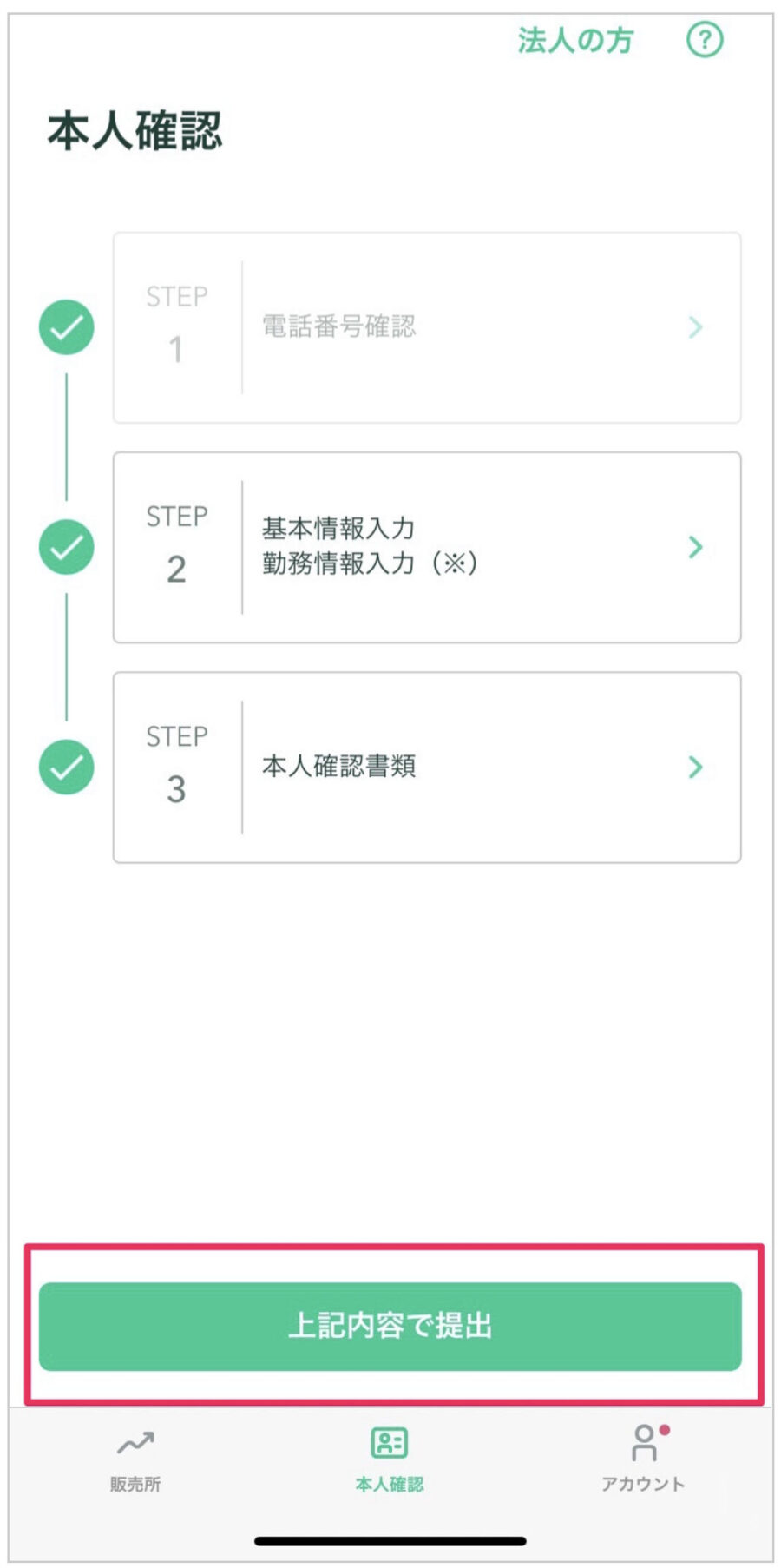
「現在確認中です 本人確認完了までお待ちください」と表示されます。
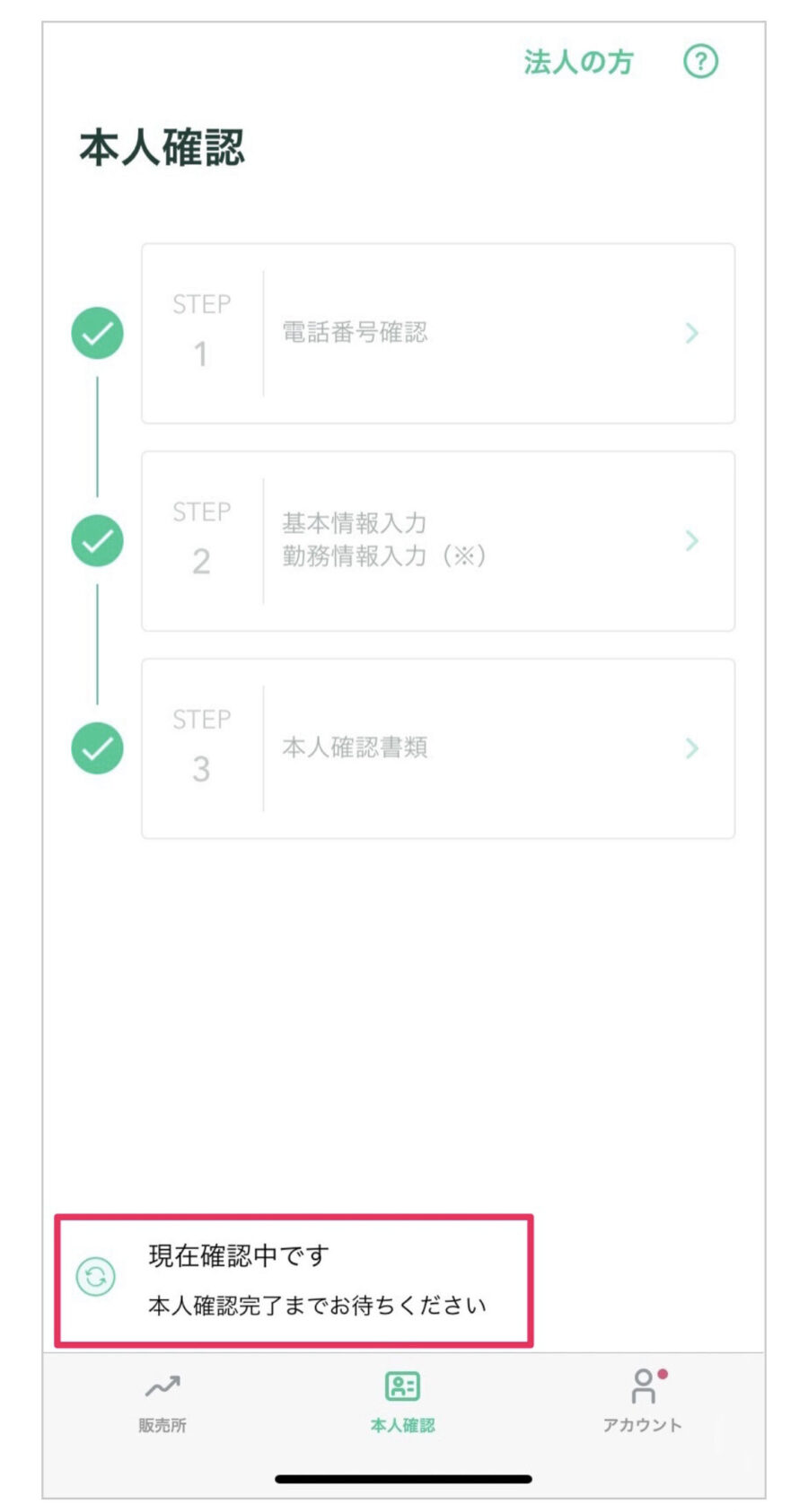
その③:2段階認証【必須】
ここまででも口座開設は可能ですが、セキュリティ強化のために2段階認証は必須です。

絶対に2段階認証を済ませましょう!
2段階認証(1):Google Authenticator」をダウンロード
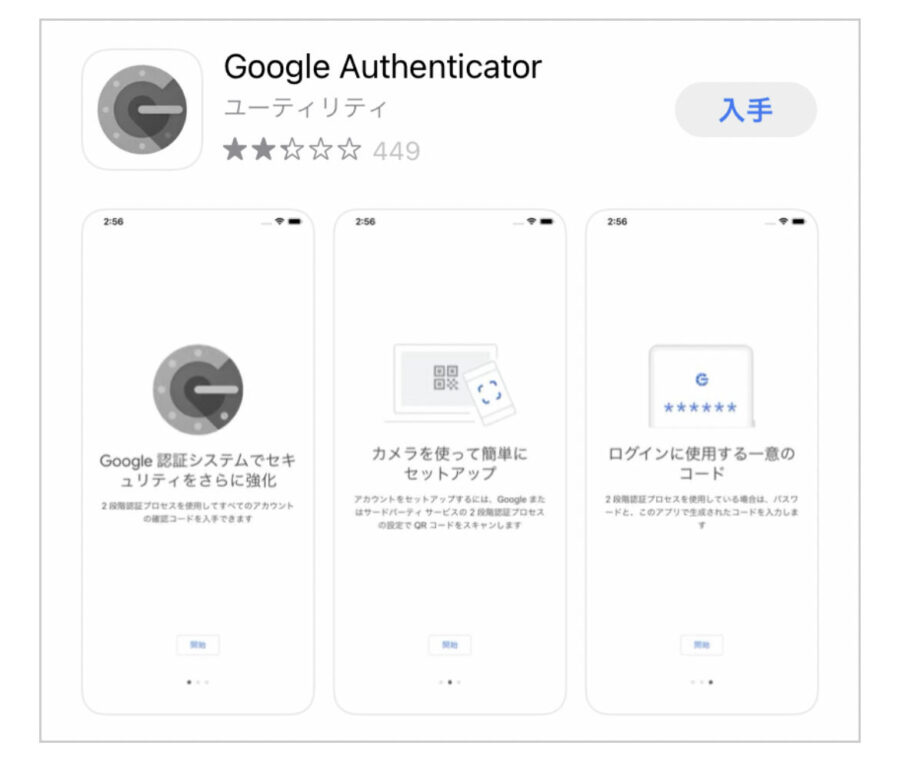
ダウンロード後、ここでの操作は不要なので、ただダウンロードするだけで大丈夫です。
2段階認証(2):Coinchekのアプリに戻り、下のタブ「アカウント」をタップしてアカウント画面を開く
アカウント画面になったら、「設定」をタップします。
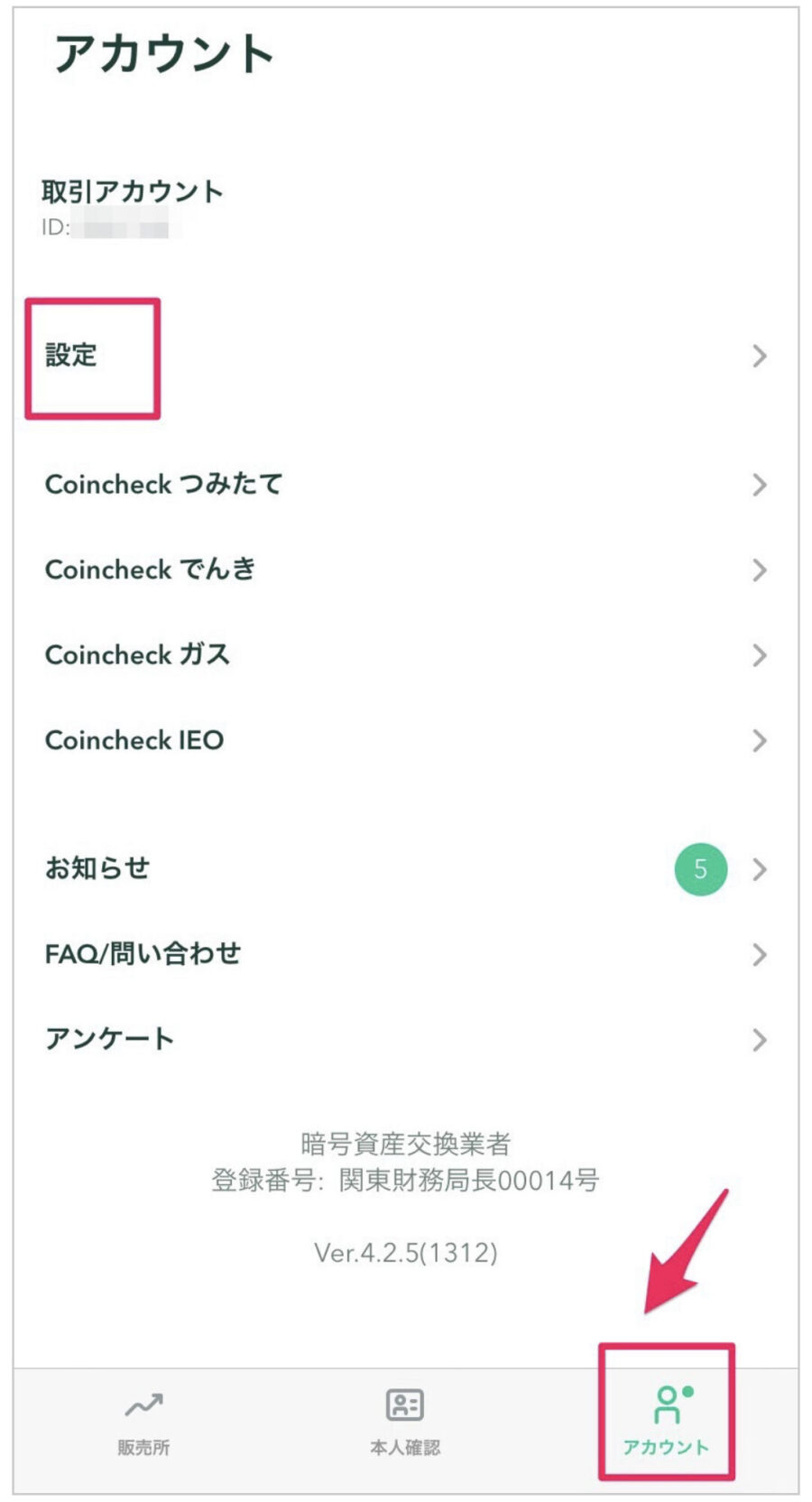
2段階認証(3):「2段階認証設定」をタップ
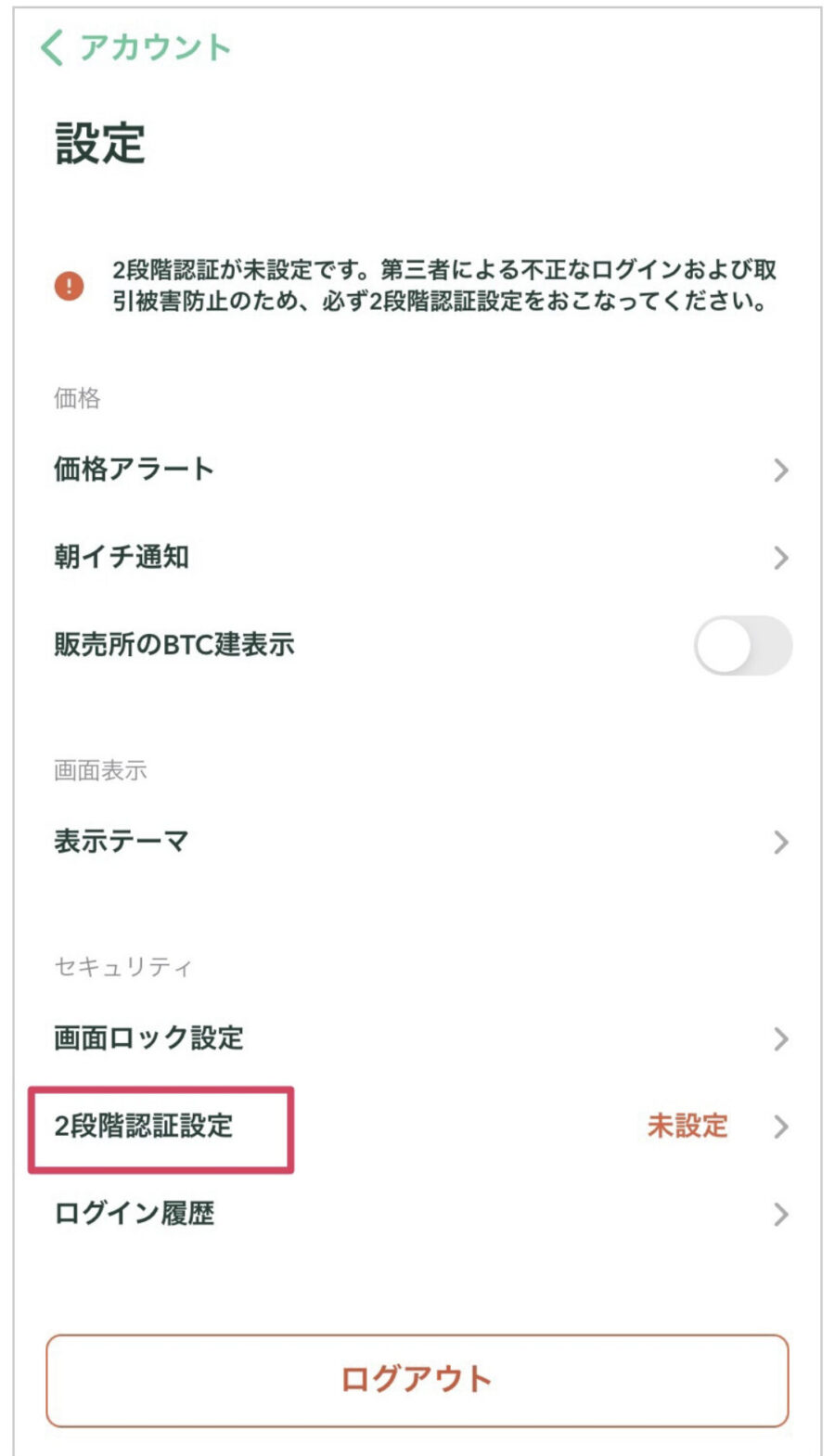
2段階認証(4):「セットアップキーをコピー」をタップ
タップすることで、自動でセットアップキーがコピーされます。
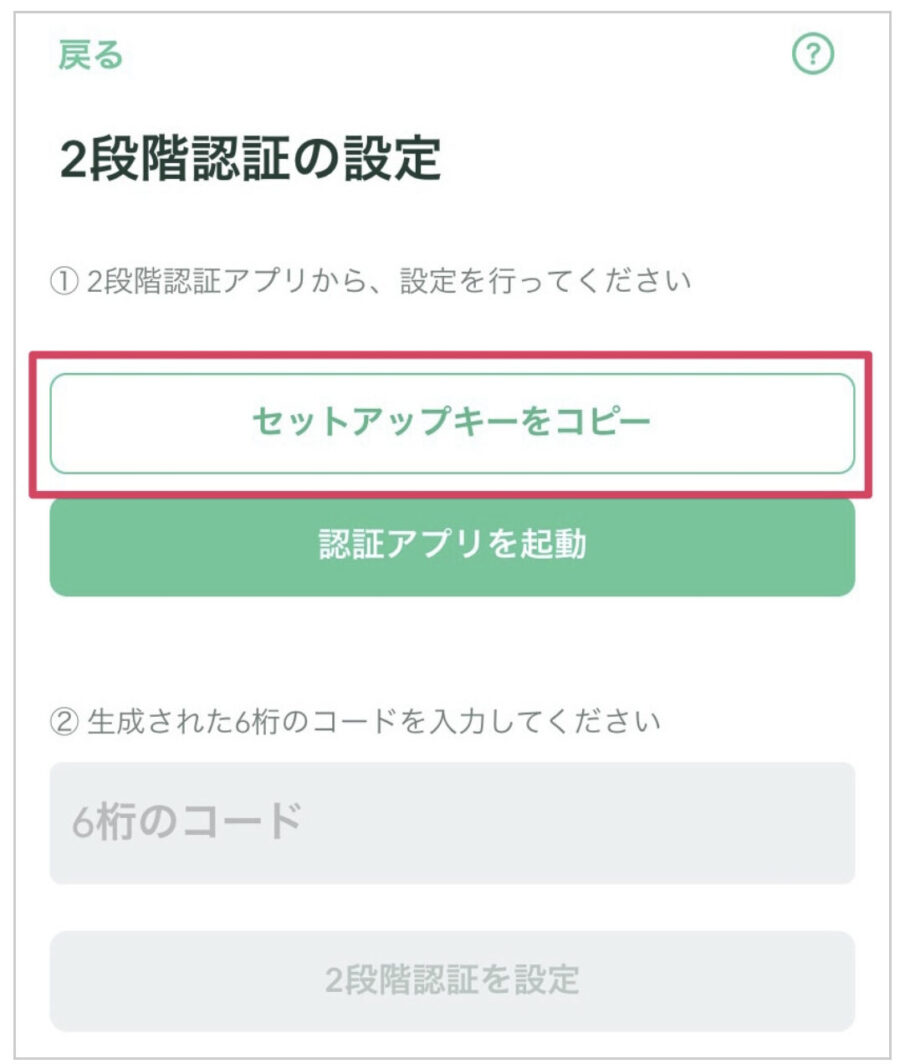
コピーができたら、画面上部に「セットアップキーをコピーしました」と表示が出ます。
次に「認証アプリを起動」をタップしてください。
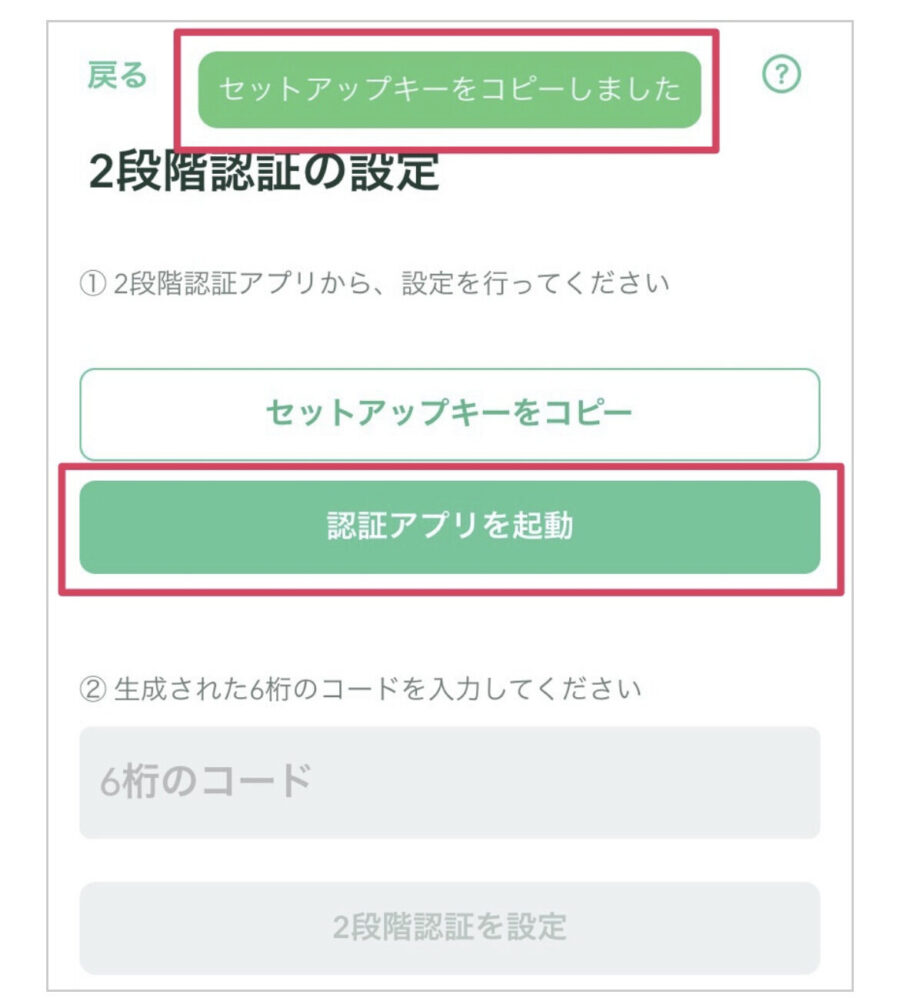
2段階認証(5):「Google Authenticator」→「開く」をタップ
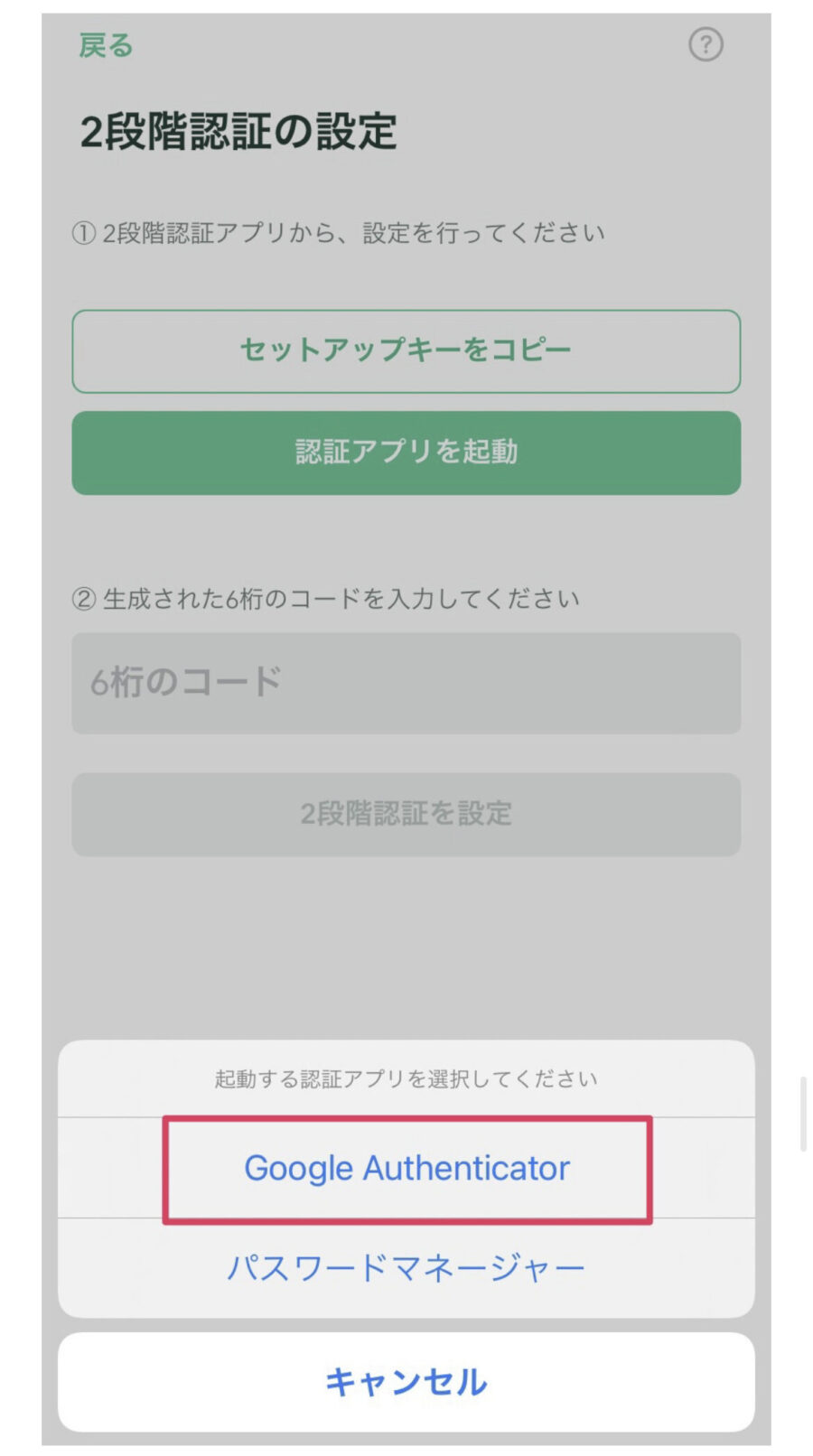
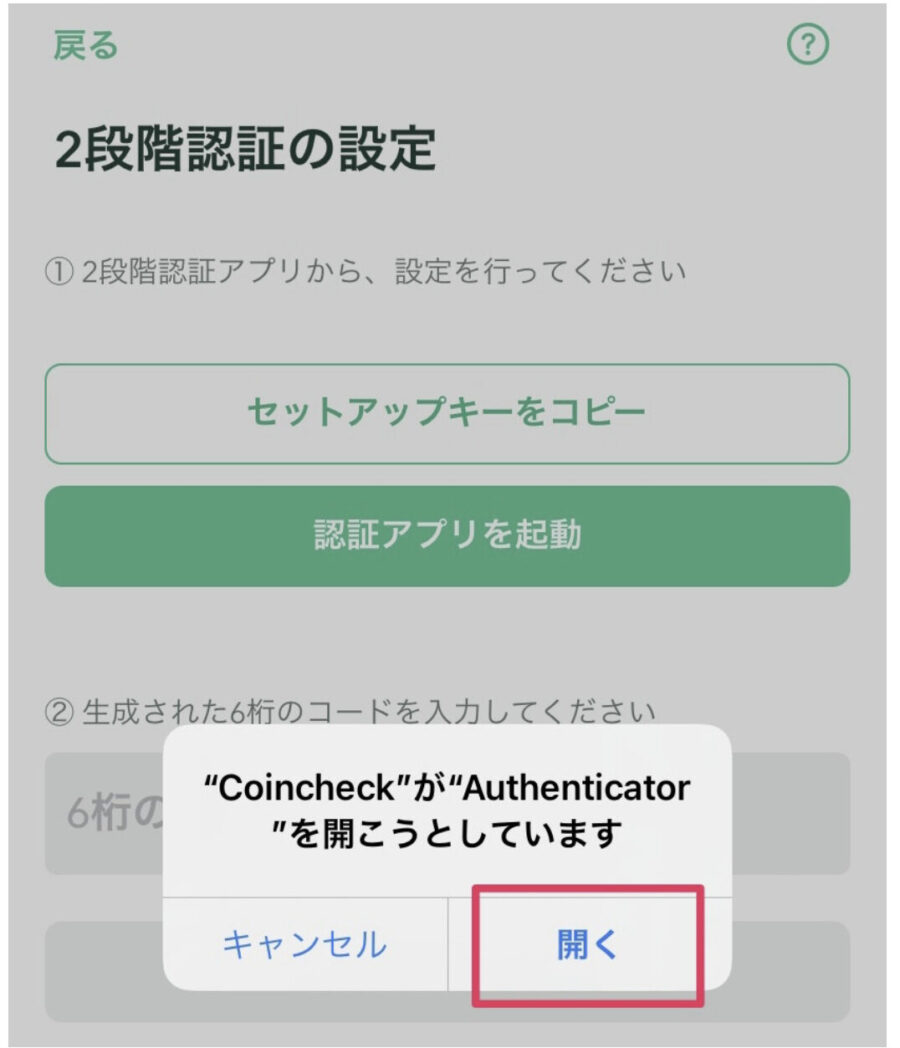
2段階認証(6):「アカウント」の名前とセットアップ「キー」を入力
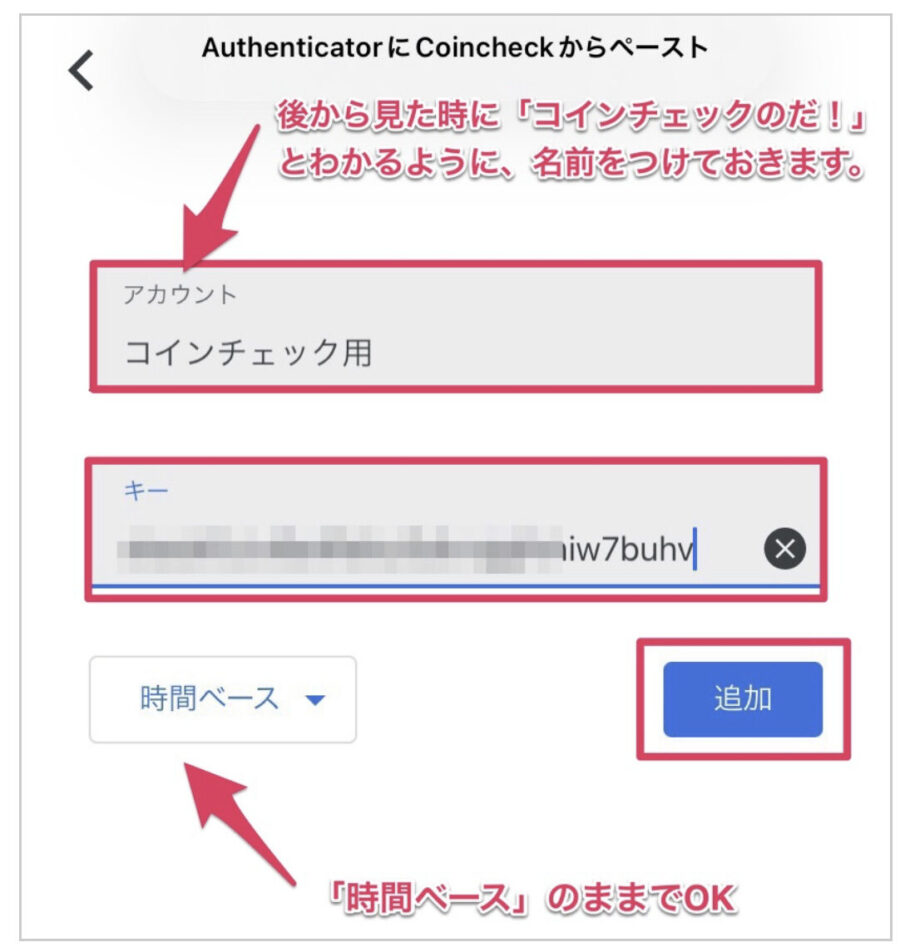
- アカウント:コインチェック用(ここは見た時にわかるようにしておけば大丈夫です)
- キー:「コピーしたセットアップキー」を貼り付けます
- 時間ベース:そのままで大丈夫です
入力が完了すれば、右下の「追加」をタップしてください。
2段階認証(7):コインチェック用のキーが表示された6桁の数字(パスコード)を1〜2秒長押ししてコピー
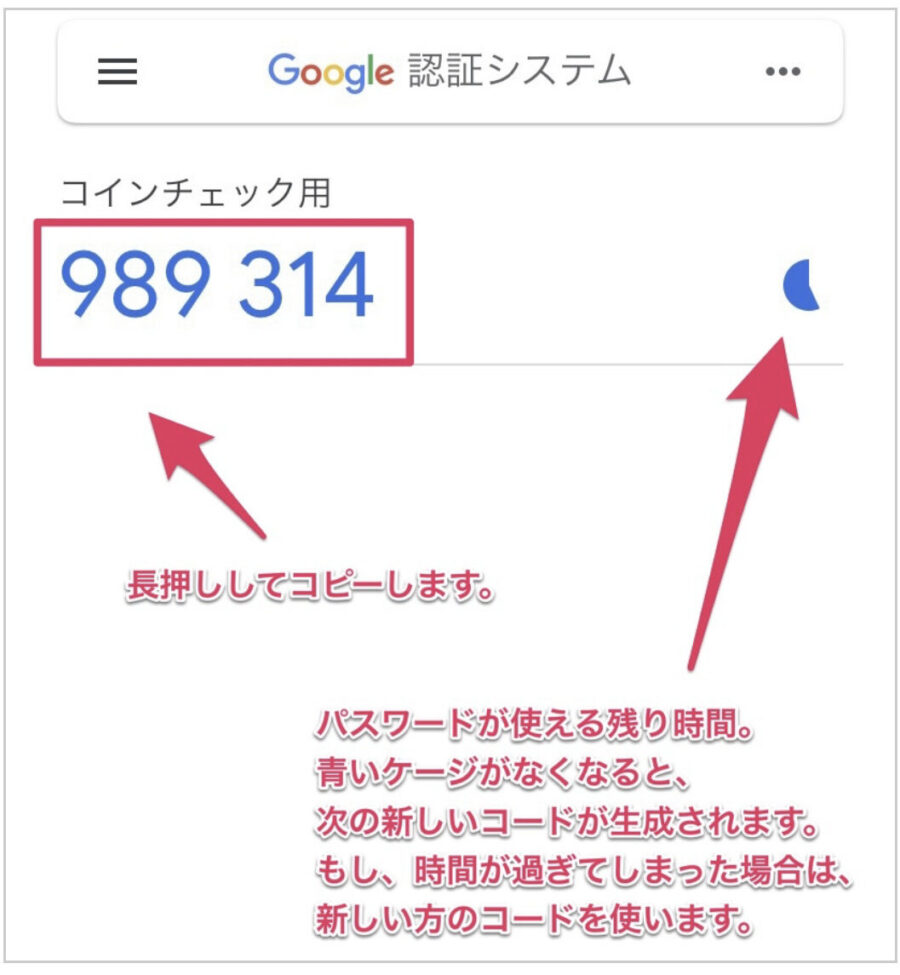
2段階認証(8):Coinchekのアプリに戻り、コピーした6桁のコードを貼り付ける
「2段階認証を設定」をタップすれば、完了になります。
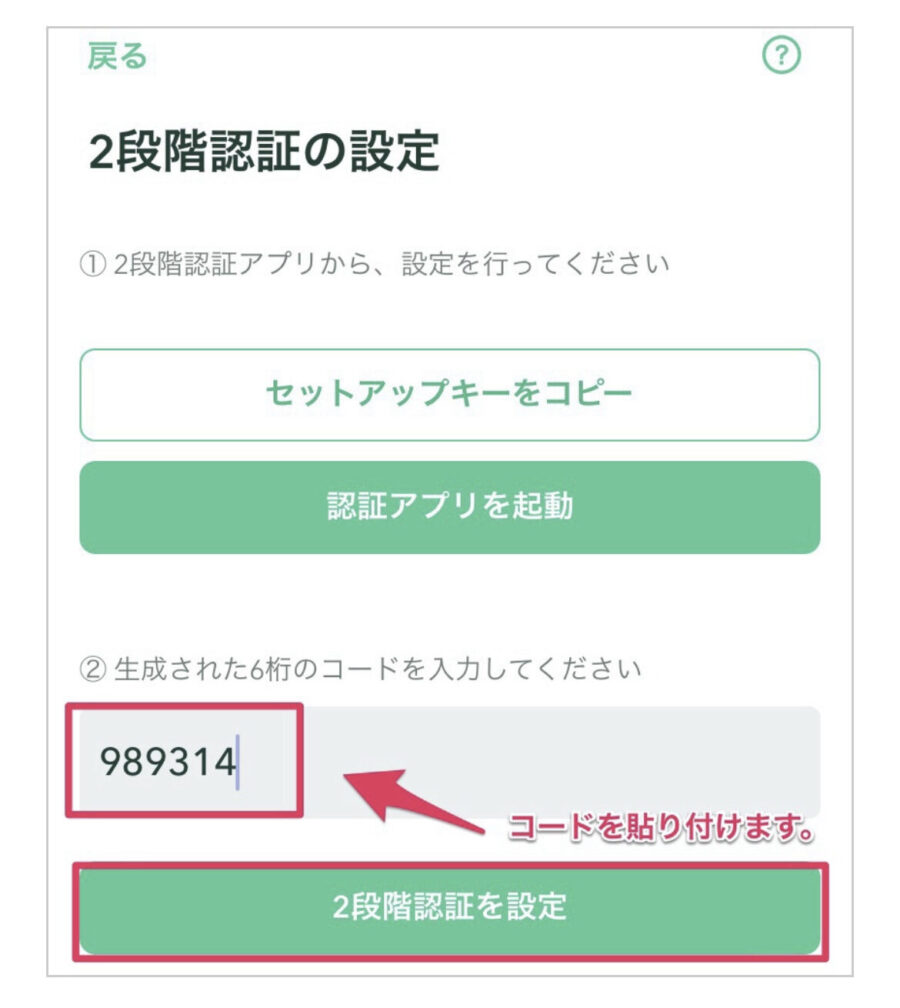
完了したら、登録メールアドレス宛に「2段階認証設定完了のお知らせ」のメールが届きます。
本人確認の審査が終わると、「口座開設完了メール」が届きます!
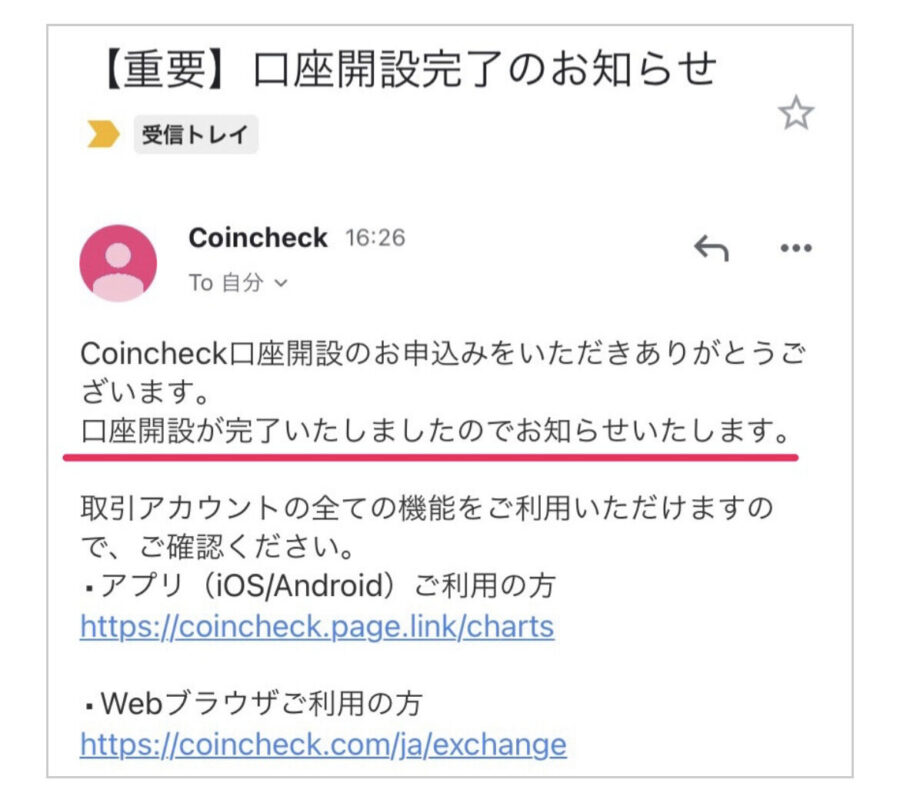

上記のメールが届けば口座開設完了です。これでCoinchekで仮想通貨を買えるようになります。
まとめ:口座開設をして仮想通貨投資を始めよう
今回の記事では、Coincheckの口座開設方法を3つのSTEPで解説しました。
- メールアドレス・パスワードでアカウント登録をする
- SMS認証・本人確認をする
- 2段階認証をす
口座開設・登録は必須項目に従って入力していくだけなので、実際は思っていたよりも難しくはありません。
投資初心者にはあまり聞いたことのない単語もあったと思いますが、そこは今回の記事で記載した手順を参考にしていただければ問題なく進んでいけます。
Coinchek(コインチェック)は、
- アプリのダンロード数No.1
- 取引所のBTC取引手数料無料
- 500円からビットコインが買える
- 取り扱い通貨数国内最大級
Coincheck(コインチェック)は、アプリダウンロード数や取扱い仮想通貨数が国内トップクラスの取引所です。CMや広告で見る機会も多いですし、ユーザーも多いので認知度・信頼度も高いです。初心者が始めやすい取引所です。
ビットコインを500円から購入できるので少額から投資を始めたい方にもおすすめです。
また、アプリも使いやすく、初心者でも簡単に操作できるシンプルなデザインで仮想通貨をスムーズに購入できます
ぜひ、口座開設して少額からでも仮想通貨投資投資を始めてみてください。
今回の記事の内容は以上になります。
最後まで読んでいただいてありがとうございした。それでは失礼します。






